ДИСКОВ BLU-RAY (РУКОВОДСТВО ПО ЭКСПЛУАТАЦИИ) ПРОИГРЫВАТЕЛЬ
advertisement
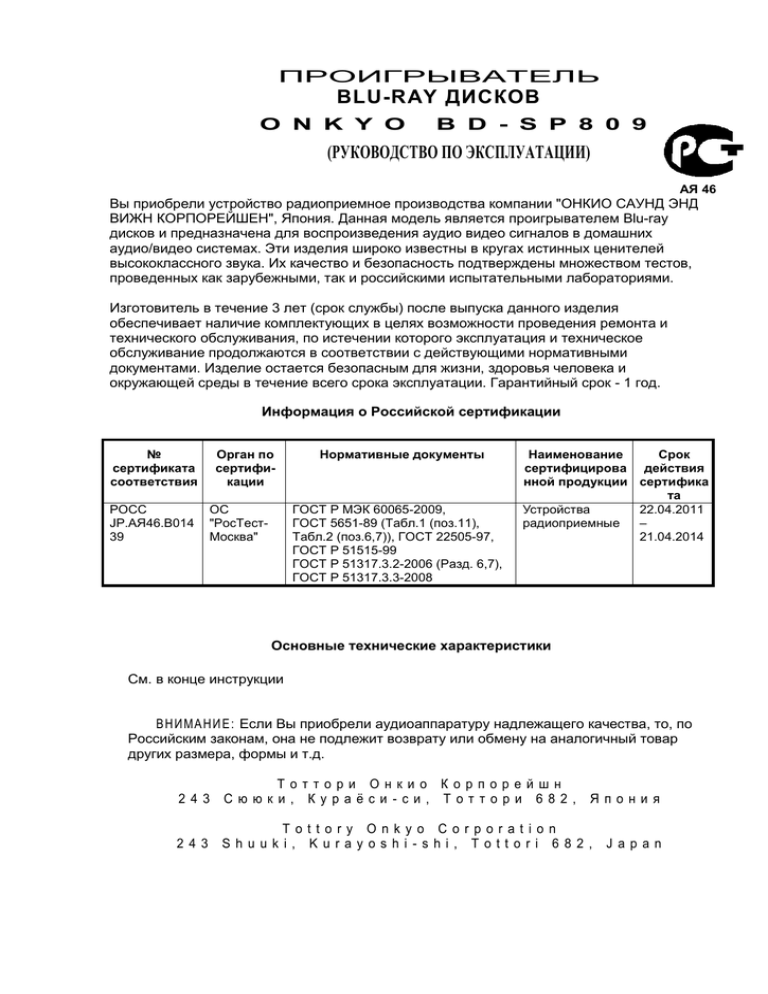
ПРОИГРЫВАТЕЛЬ BLU-RAY ДИСКОВ O N K Y O B D - S P 8 0 9 (РУКОВОДСТВО ПО ЭКСПЛУАТАЦИИ) АЯ 46 Вы приобрели устройство радиоприемное производства компании "ОНКИО САУНД ЭНД ВИЖН КОРПОРЕЙШЕН", Япония. Данная модель является проигрывателем Blu-ray дисков и предназначена для воспроизведения аудио видео сигналов в домашних аудио/видео системах. Эти изделия широко известны в кругах истинных ценителей высококлассного звука. Их качество и безопасность подтверждены множеством тестов, проведенных как зарубежными, так и российскими испытательными лабораториями. Изготовитель в течение 3 лет (срок службы) после выпуска данного изделия обеспечивает наличие комплектующих в целях возможности проведения ремонта и технического обслуживания, по истечении которого эксплуатация и техническое обслуживание продолжаются в соответствии с действующими нормативными документами. Изделие остается безопасным для жизни, здоровья человека и окружающей среды в течение всего срока эксплуатации. Гарантийный срок - 1 год. Информация о Российской сертификации № сертификата соответствия POCC JP.АЯ46.B014 39 Орган по сертификации Нормативные документы ГОСТ P МЭК 60065-2009, ГОСТ 5651-89 (Табл.1 (поз.11), Табл.2 (поз.6,7)), ГОСТ 22505-97, ГОСТ Р 51515-99 ГОСТ Р 51317.3.2-2006 (Разд. 6,7), ГОСТ Р 51317.3.3-2008 OC "РосТестМосква" Наименование Срок сертифицирова действия нной продукции сертифика та Устройства 22.04.2011 радиоприемные – 21.04.2014 Основные технические характеристики Cм. в конце инструкции ВНИ МАНИ Е: Если Вы приобрели аудиоаппаратуру надлежащего качества, то, по Российским законам, она не подлежит возврату или обмену на аналогичный товар других размера, формы и т.д. Тоттори Онкио Корпорейшн 243 Сююки, Кураёси-си, Тоттори 682, Япония Tottory Onkyo Corporation 243 Shuuki, Kurayoshi-shi, Tottori 682, Japan ONKYO BD-SP809 Проигрыватель BLU-RAY дисков Руководство по эксплуатации Благодарим вас за приобретение проигрывателя Onkyo BLU-RAY. Пожалуйста, прочитайте это руководство до конца перед выполнением соединений и включением питания. Нижеследующие инструкции в данном Руководстве позволят вам получить оптимальное качество и удовольствие от прослушивания от вашего нового проигрывателя Onkyo BLU-RAY. Пожалуйста, сохраните данное руководство для обращения в будущем. Содержание Введение Соединения Воспроизведение Настройка функций Прочие настройки 2 12 20 37 48 Страница i Предупреждение: Для предотвращения возгорания или опасности удара электрическим током, не подвергайте данное устройство воздействию дождя или влаги. Предостережение: Для уменьшения опасности удара электрическим током, не снимайте крышку (или заднюю панель). Внутри отсутствуют части, обслуживаемые пользователем. Обращайтесь за обслуживанием к квалифицированному ремонтному персоналу. Предостережение Опасность удара электрическим током, не открывать Символ молнии со стрелой призван обратить внимание пользователя на присутствие неизолированного «опасного напряжения» внутри корпуса изделия, которое может быть достаточной величины, чтобы представлять опасность удара людей электрическим током. Восклицательный знак в равнобедренном треугольнике призван обратить внимание пользователя на важные инструкции по эксплуатации и уходу (обслуживанию) в документации, сопровождающей прибор. Важное примечание и номинальная мощность напечатаны на задней или нижней панели корпуса. Обозначение для 2-го класса защиты (двойная изоляция) Важные наставления по безопасности 1. Причитайте эти инструкции. 2. Сохраните эти инструкции. 3. Обратите внимание на все предупреждения. 4. Следуйте всем инструкциям. 5. Не используйте данный прибор вблизи воды. 6. Очищайте только сухой тряпкой. 7. Не закрывайте никаких вентиляционных отверстий. Устанавливайте в соответствии с инструкциями производителя. 8. Не устанавливайте вблизи любых источников тепла, таких как батареи, обогреватели, печи или других устройств (включая усилители), которые производят тепло. 9. Не пренебрегайте назначением безопасности поляризованного или заземляющего штеккера. Поляризованный штеккер имеет два ножевых контакта, один из которых шире другого. Заземляющий штеккер имеет два ножевых контакта и третий заземляющий штырь. Широкий контакт или третий штырь предназначены для обеспечения вашей безопасности. Если поставляемый штеккер не подходит к вашей розетке, обратитесь к электрику для замены устаревшей розетки. 10. Предохраняйте сетевой шнур от перемещения или пережатия, особенно в штеккерах, арматуре штепсельных розеток и в точке, где он выходит из устройства. 11. Используйте только крепления/принадлежности, указанные производителем. 12. Используйте только тележку, подставку, штатив, кронштейн или стол, указанный производителем, или проданный вместе с устройством. При использовании тележки, будьте осторожны при перемещении изделия на тележке, чтобы избежать травмы от опрокидывания. (рисунок) 13. Отсоединяйте этот прибор от сети во время грозы или когда он не используется длительные периоды времени. 14. Обращайтесь за обслуживанием к квалифицированному ремонтному персоналу. Обслуживание необходимо, когда устройство было повреждено любым способом, поврежден сетевой шнур или штеккер, была пролита жидкость и предметы упали внутрь устройства; прибор был подвергнут воздействию дождя или влаги, работает не нормально или его уронили. 15. Повреждение, требующее обслуживания Отключите прибор от стенной розетки и обратитесь за обслуживанием к квалифицированному персоналу при следующих условиях: А. Когда поврежден сетевой шнур или штекер, В. Если была пролита жидкость, или внутрь аппарата упали предметы, С. Если устройство подверглось воздействию дождя или воды, D. Если устройство не управляется согласно инструкциям. Подстраивайте только те органы управления, которые описаны в руководстве, поскольку неправильная регулировка других органов управления может привести к повреждению и потребовать большой объем работы квалифицированного технического специалиста для восстановления нормальной работы устройства. Е. Если прибор уронили или повредили любым другим способом, и F. Когда прибор демонстрирует заметное изменение характеристик, что указывает на необходимость в ремонте. 16. Попадание внутрь жидкости и предмета Никогда не проталкивайте предметы любого типа внутрь данного устройства через отверстия, т.к. они могут коснуться точек с опасным напряжением или закоротить детали, что может привести к возгоранию или удару электрическим током. Прибор не следует подвергать воздействия капель или брызг, на нем не следует размешать предметы с жидкостью, такие как вазы. Не ставьте свечи или другие горящие предметы на крышку этого устройства. 17. Батареи Всегда учитывайте соображения экологии и следуйте местным правилам при утилизации батарей. 18. Если вы установили аппарат в замкнутом пространстве, таком как книжная полка или стойка, обеспечьте там адекватную вентиляцию. Оставляйте 20 см свободного пространства сверху и с боков и 10 см сзади прибора. Задний край полки над прибором должен находиться на расстоянии 10 см от задней панели или стены, создавая зазор воздухопровода для отвода теплого воздуха. 19. Прорези и отверстия в корпусе, боковинах или днище предназначены для вентиляции. Чтобы гарантировать надежную работу и защитить прибор от перегрева, эти отверстия не должны быть блокированы или закрыты. Избегайте установки в закрытых пространствах, таких как книжные шкафы, не обеспечив надлежащую вентиляцию. Страница ii Меры предосторожности 1. Авторские права на запись – За исключением личного пользования, запись защищенного авторским правом материала незаконна без разрешения правообладателя. 2. Сетевой предохранитель – Сетевой предохранитель внутри прибора не предназначен для обслуживания пользователем. Если вы не можете включить прибор, обратитесь к вашему дилеру Onkyo. 3. Уход – Иногда вы должны вытирать пыль с прибора при помощи мягкой тряпки. Для неподатливых загрязнений, используйте мягкую тряпку, смоченную в слабом растворе умеренного моющего средства и воды. После этого немедленно вытрите прибор сухой тряпкой. Не применяйте абразивные тряпки, разбавители, спирт или другие химические растворители, поскольку они могут повредить отделку или удалить надписи на панели. 4. Предупреждение относительно питания Перед первым подсоединением прибора к сети, прочитайте внимательно следующий раздел. Напряжение в розетке сети переменного тока отличается от страны к стране. Убедитесь, что напряжение в вашей стране удовлетворяет требованиям, напечатанным на задней панели прибора (например, AC 230 В, 50/60 Гц или AC 120 В, 60 Гц). Штеккер сетевого кабеля используется для отключения этого прибора от источника питания переменного тока. Убедитесь, что этот штеккер легко доступен в любое время. Нажатие кнопки ON/STANDBY для выбора ждущего режима Stanby не полностью отключает данный прибор от сети. Если вы не намерены использовать прибор длительное время, извлеките сетевой шнур из стенной розетки. 5. Предотвращение потери слуха Излишнее звуковое давление от ушных и головных телефонов может привести к потере слуха. 6. Предупреждение о воздействие тепла на батареи Батареи (батарейный блок или установленные батареи) не должны подвергаться воздействию излишнего тепла, такого как солнечный свет, огонь и т.п. Не перезаряжайте, не закорачивайте, не нагревайте, не сжигайте и не разбирайте батареи. 7. Никогда не касайтесь этого прибора мокрыми руками – Никогда не беритесь за этот прибор или его сетевой шнур, пока ваши руки мокрые или влажные. Если внутрь этого прибора попадает вода или другая жидкость, проверьте его у вашего дилера Onkyo. 8. Замечания относительно обращения Если вам необходимо перевозить этот прибор, используйте оригинальную упаковку, чтобы упаковать так, это было сделано при первоначальной покупке. Не оставляйте резиновые или пластмассовые предметы на этом приборе длительное время, поскольку они могут оставить следы на корпусе. При длительной эксплуатации, верхняя и задняя панели прибора могут стать теплыми. Это является нормальной работой. Если вы не используете этот прибор длительное время, он может работать не должным образом при следующем включении, поэтому используйте его время от времени. Когда вы закончили использование этого прибора, извлеките все диски и выключите питание. 9. Установка этого прибора Устанавливайте этот прибор в хорошо вентилируемом месте. Обеспечьте должную вентиляцию вокруг всего прибора, особенно если он установлен в стойке для аудио оборудования. Если вентиляция не достаточная, прибор может перегреться, что приведет к неисправности. Не подвергайте этот прибор воздействию прямого солнечного света или источников тепла, поскольку температура внутри прибора может возрасти, уменьшая ресурс работы оптического считывающего устройства. Избегайте сырых и пыльных помещений, а также мест, подверженных вибрациям от громкоговорителей. Никогда не ставьте прибор на громкоговоритель или непосредственно над ним. Устанавливайте этот прибор в горизонтальном положении. Никогда не используйте его на боку или на покатой поверхности, поскольку это может привести к неисправности. Если вы устанавливаете этот прибор вблизи телевизора, радиоприемника или видеомагнитофона, это может повлиять на качество изображения и звука. Если это происходит, удалите этот прибор от телевизора, радио или видеомагнитофона. 10. Чтобы получить чистое изображение – Этот прибор является высокотехнологичным, прецизионным устройством. Если объектив оптического считывающего устройства или механизм привода диска становятся грязными или изношенными, это может повлиять на качество изображения. Для сохранения наилучшего качества изображения, мы рекомендуем регулярный осмотр и обслуживание (очистку или замену изношенной детали) каждые 1000 часов эксплуатации, в зависимости от условий работы. За подробной информацией обратитесь к вашему дилеру Onkyo. 11. Конденсация влаги Конденсация влаги может повредить этот прибор. Внимательно прочитайте нижеследующее: Влага может конденсироваться на объективе оптического считывающего устройства, которое является одним из самых важных узлов внутри этого прибора. Конденсация влаги может возникать в следующих условиях: - Когда прибор перемещен из холодного места в теплое место. - Включен нагреватель, либо холодный воздух из кондиционера попадает на прибор. - В летнее время, когда этот прибор был перемещен из кондиционированного помещения в теплое и влажное помещение. - Прибор используется во влажном помещении. Не используйте этот прибор, когда существует возможность появления конденсации влаги. Это может привести к повреждению ваших дисков и определенных узлов внутри этого прибора. Если конденсация все-таки происходит, отсоедините сетевой шнур и оставьте прибор на два-три часа при комнатной температуре. Страница iv 12. Коды регионов – Стандарт Blu-ray Disc™/DVD использует коды регионов для воспроизведения дисков по всему миру, который подразделяется на три (BD) или шесть (DVD) регионов. Этот прибор сможет воспроизвести только диски BD/DVD, которые совпадают с его кодом региона, который можно найти на его задней панели. 13. О данном Руководстве – Это руководство поясняет, как использовать все функции данного прибора. Хотя стандарт BD/DVD предлагает много специальных функций, не все диски используют все из них, поэтому, в зависимости от воспроизводимого диска, этот прибор может не откликаться на определенные функции. Поддерживаемые функции см. на конвертах дисков. Этот прибор содержит систему полупроводникового лазера и классифицирован как «Изделие с лазером 1-го класса». Поэтому, чтобы эксплуатировать эту модель правильно, прочитайте внимательно это Руководство. В случае любой неисправности, пожалуйста, обратитесь в магазин, где вы приобрели прибор. Для предотвращения облучения лазерным лучом, не пытайтесь открыть прибор. Предостережение: Использование органов управления или регулировки или выполнение действий, не указанных в данной инструкции, может привести к опасному воздействию излучения. Предостережение: Лазерное излучение класса 2 при открытии. Не всматривайтесь в луч. Местоположение: Внутри, вблизи механизма загрузки. Справа показана наклейка, сделанная на задней панели. (рисунок) 1. Этот прибор является изделием с лазером класса 1 и использует лазер внутри корпуса. 2. Для предотвращения облучения лазером, не снимайте крышку. Обращайтесь за обслуживанием к квалифицированному персоналу. Модели для Великобритании Замена или установка сетевого штеккера переменного тока на сетевой шнур этого прибора должна быть выполнена только квалифицированным обслуживающим персоналом. ВАЖНО Провода в сетевом шнуре имеют цветовую маркировку в соответствии со следующим кодом: Синий: Нейтраль Коричневый: Фаза Так как цвета проводов в сетевом шнуре этого прибора могут не соответствовать цветовой маркировке, указанной на разъемах вашего штеккера, сделайте следующее: Синий провод должен быть подсоединен к выводу с черной маркировкой или буквой N. Коричневый провод должен быть подсоединен к выводу с красной маркировкой или буквой L. ВАЖНО Штеккер оснащен соответствующим предохранителем. Если предохранитель подлежит замене, предохранитель для замены должен соответствовать ASTA или BSI – DS1362 и иметь тот же самый паспортный ток, который указан на штеккере. Проверьте маркировку ASTA или BSI на корпусе предохранителя. Если штеккер сетевого шнура не подходит к вашим стенным розеткам, отрежьте его и оснастите шнур подходящим штеккером. Установите надлежащий предохранитель в штеккер. Для Европейских моделей Декларация соответствия Страница 1 Страница 2 1. Комплект принадлежностей Пульт дистанционного управления (ДУ) Батареи (R6, 1,5 В, 2 шт.) Аудио / видео кабели Сетевой шнур переменного тока Руководство по эксплуатации (CD-ROM) Руководство по быстрому вводу в эксплуатацию Информация о безопасности Замечание относительно повторного использования Материалы, использованные для упаковки данного изделия, являются утилизируемыми и могут быть использованы повторно. Пожалуйста, утилизируйте любые материалы в соответствие с вашими местными нормами переработки. Никогда не следует выбрасывать или сжигать батареи, их следует утилизировать в соответствие с вашими местными правилами, касающимися химических отходов. Содержание в исправности Обслуживание Пожалуйста, обращайтесь к соответствующим разделам «Возможных неисправностей» на странице 48 перед возвратом данного изделия. Если устройство становится неработоспособным, не пытайтесь исправить проблему самостоятельно. Внутри отсутствуют детали, обслуживаемые пользователем. Переключите прибор в ждущий режим, отсоедините сетевой штекер и обратитесь к вашему дилеру Onkyo. Обращение с дисками Для получения наилучших результатов, сохраняйте ваши диски в чистоте. Отпечатки пальцев и пыль могут влиять на качество звука и изображения и должны быть удалены следующим образом. Используя чистую мягкую тряпку, протирайте от центра к краям, как показано. Никогда не протирайте по кругу. Чтобы удалить неподатливую пыль или грязь, протирайте диск при помощи влажной мягкой тряпки и затем при помощи сухой тряпки. Никогда не применяйте чистящие средства на основе растворителей, таких как разбавитель или бензин, покупных очистителей или антистатических аэрозолей для виниловых грампластинок, поскольку они могут повредить диск. Проверка ИК-сигнала Если пульт ДУ работает не должным образом, вы можете использовать цифровую камеру (включая мобильный телефон со встроенной камерой) для проверки, посылает ли он ИКсигнал. При помощи цифровой камеры (включая встроенные камеры мобильных телефонов): Направьте цифровую камеру на пульт ДУ. Нажмите любую кнопку на пульте ДУ и посмотрите в цифровую камеру. Если ИК-луч появляется на дисплее камеры, пульт ДУ работает. Авторское право Законом запрещено копировать, передавать в эфир, демонстрировать, передавать по кабелю, воспроизводить в публичном месте или сдавать напрокат материал, защищенный авторским правом, без разрешения. Коммерческие диски BD-video/DVDVideo защищены от копирования, и любые записи, сделанные с этих дисков, будут искажены. Данное изделие содержит технологию защиты авторских прав, которая защищена патентами США и другими правами на интеллектуальную собственность Rovi Corporation. Разборка или инженерный анализ запрещены. Замечание относительно шнура переменного тока Используйте только сетевой шнур из комплекта поставки. Не используйте сетевой шнур из комплекта поставки с другими приборами. Страница 3 2. Информация о торговых марках Произведено по лицензии Dolby Laboratories. Dolby и двойной символ D являются торговыми марками Dolby Laboratories. Произведено по лицензии и номерам патентов США: 5,451,942; 5,956,674; 5,974,380; 5,978,762; 6,226,616; 6,487,5357,392,195; 7,272,567; 7,333,929; 7,212,872 и других выданных и рассматриваемых патентов США и других стран. DTS и символ являются зарегистрированными торговыми марками, DTS-HD, DTS-HD Master Audio Essential и логотипы DTS являются торговыми марками DTS, Inc., включая программное обеспечение. © DTS, Inc. Все права сохранены. HDMI, логотип HDMI и High-Definition Multimedia Interface (мультимедийный интерфейс высокого разрешения) являются торговыми марками или зарегистрированными торговыми марками HDMI Licensing LLC в США и других странах. THX и логотип THX являются торговыми марками THX Ltd., который может быть зарегистрирован в некоторых странах. Все права сохранены. "x.v.Color" и "x.v.Color" являются торговыми марками Sony Corporation. Java и торговые марки на основе Java и логотипы являются торговыми марками компании Oracle и/или ее партнеров. DLNA®, логотип DLNA и DLNA CERTIFIED являются торговыми марками, товарными знаками или знаками сертификации организации Digital Living Network Alliance. Windows Media и логотип Windows являются торговыми марками или зарегистрированными торговым марками Microsoft Corporation в США и/или других странах. DivX, DivX Certified и соответствующие логотипы являются торговыми марками DivX, Inc. и использованы по лицензии. "AVCHD" и логотип "AVCHD" являются торговыми марками Panasonic Corporation и Sony Corporation. Blu-ray Disc™, Blu-ray™, Blu-ray 3D™, BD-Live™, BONUSVIEW™ и логотипы являются торговыми марками Blu-ray Disc Association. DVD является торговой маркой DVD Format/Logo Licensing Corporation. Страница 4 Содержание Важные наставления по безопасности 1. Комплект принадлежностей 2. Информация о торговых марках 3. Основные характеристики 3.1 Основные характеристики 3.2 Условные обозначения, использованные в этом Руководстве 4. Функциональный обзор 4.1 Передняя панель 4.2. Задняя панель 4.3. Дистанционное управление 4.4 Обзор дисплея на передней панели 4.5 Руководство по экранному меню 5. Соединения 5.1 Стандартное видео + стандартное аудио соединение 5.2 Компонентное видео + стандартное аудио соединение 5.3 Соединение видео/звука по HDMI 5.4. Подсоединение к аудио системе 5.5 Проводное подключение к компьютерной сети 5.6 Подсоединение сетевого шнура 6. Перед использованием 6.1 Нахождение канала просмотра / источника на вашем телевизоре 7. Информация о воспроизведении 7.1 Информация о воспроизведении 7.2 Руководство по списку файлов 7.3 Как вставить диск 8. Основные операции воспроизведения 8.1 Воспроизведение диска 8.2 Воспроизведение диска Blu-ray 3D 8.3 Воспроизведение флэш-диска USB 8.4 Воспроизведение кинофильма/музыки/фотографий с сертифицированных домашних серверов DLNA 8.5 Замечания о DivX® и DivX® VOD 8.6 Воспроизведение DivX вместе с внешними субтитрами 8.7 Использование меню заголовка / меню диска / всплывающего меню 9. Специальное воспроизведение 9.1 Ускоренное воспроизведение вперед и назад 9.2 Замедленное воспроизведение вперед 9.3 Покадровое воспроизведение 9.4 Воспроизведение с повторением 2 3 5 5 6 7 7 7 8 10 11 12 12 12 13 13 18 18 19 19 20 20 22 23 24 24 25 26 27 28 28 29 30 30 30 30 31 9.5 Повторение отрезка А-В 9.6 Показ слайдов 9.1 Настройка PIP (картинка в картинке) (BONUSVIEW) 9.8 Просмотр дисков BD-Live при помощи Интернет 9.9 Поиск заголовка / главы 9.10 Поиск дорожки 9.11 Поиск по времени 9.12 Переключение субтитров 9.13 Переключение звуковой дорожки 9.14 Переключение углов камеры 9.15 Настройка изображения 10. Список настроек 11. Настройки 11.1 Подключение к компьютерной сети 11.2 HDMI CEC 11.3 Выход HDMI 11.4 Разрешение видео 11.5 Родительская блокировка 11.6 Обновление программного обеспечения 11.7 Установка в исходное состояние 12. Возможные неисправности 13. Глоссарий 14. Список кодов языков 15. Технические характеристики 16. Важная информация о здоровье и безопасности для 3Dтелевизоров 31 31 32 32 33 33 33 34 34 35 36 37 40 40 42 43 43 44 46 47 48 51 53 54 55 Страница 5 3. Основные характеристики 3.1. Основные характеристики Диск Blu-ray Вы можете наслаждаться диском Blu-ray, который способен хранить в пять раз больше информации, чем стандартный DVD. Воспроизведение диска Blu-ray 3D Этот прибор может воспроизводить диски Blu-ray 3D, которые содержат стереоскопическое видео 3D. Для наслаждения видео 3D, подсоедините этот прибор к телевизору, способному воспроизводить 3D, при помощи совместимого с 3D кабеля HDMI. BD-Java При помощи некоторых дисков BD, которые поддерживают приложения Java, вы можете наслаждаться интерактивными функциями, такими как игры или интерактивные меню. Повышение разрешения DVD для улучшения качества изображения Ваши диски DVD будут смотреться даже лучше, чем прежде, благодаря повышающему преобразованию видеосигнала. Повышающее преобразование увеличивает разрешение стандартного DVD до высокого разрешения вплоть до 1080р через подключение HDMI. Изображение будет менее зубчатым и более реалистичным для просмотра с разрешением, близким к высокому. Просмотр ваших фильмов на других типах носителей Полная обратная совместимость с DVD, CD и флэш-дисками USB гарантирует, что вы сможете продолжать наслаждаться вашей текущей коллекцией аудио и видео. Кроме того, вы можете просматривать файлы AVCHD / DivX® / MP3 / WMA / JPEG. Слушайте богатый многоканальный окружающий звук Многоканальный окружающий звук, который реализует близкое к естественному звучание и заставляет вас чувствовать, что вы находитесь действительно там. Удобное и простое подключение к вашему телевизору высокого разрешения посредством HDMI Подсоедините этот прибор к вашему телевизору высокого разрешения посредством единственного кабеля HDMI (мультимедийный интерфейс высокого разрешения). Рекомендуется использовать высокоскоростной кабель HDMI для лучшей совместимости. Выходной видеосигнал высокого разрешения будет передан на ваш телевизор высокого разрешения без преобразования в аналоговые сигналы, так что вы получите превосходное качество изображения и звука, полностью свободное от помех. Благодаря другим многочисленным выходам, вы также можете легко подсоединиться к вашей домашней театральной системе или усилителю. HDMI CEC (управление электроникой пользователя) Этот прибор поддерживает HDMI CEC, который обеспечивает интегрированное управление системой посредством HDMI и является частью стандарта HDMI. Эта функция может не работать правильно с некоторыми устройствами. PIP (BONUSVIEW) Некоторые диски BD-video имеют функцию «картинка в картинке» (PIP), которая позволяет вам отображать второе видео в первом. Вы можете вызвать второе видео, нажав кнопку PIP, всякий раз, когда сюжет содержит второе видео. BD-Live BD-Live (BD-ROM Ver2 Profile 2.0) допускает интерактивные функции, которые могут быть использованы, когда этот прибор подключен к Интернет, в дополнение к функции BONUSVIEW. Различные функции отличаются в зависимости от диска. Всплывающее меню Некоторые диски BD-video имеют всплывающее меню, которое является навигационным меню и может быть вызвано и управляемо на экране телевизора без прерывания воспроизведения. Вы можете вызвать всплывающее меню, нажав кнопку POP UP MENU/MENU. Содержимое всплывающего меню зависит от диска. HDMI Deep Color Функция Deep Color снижает эффект огрубления (постеризации – заметности цветовых градаций) воспроизводимого изображения. Выход HDMI 1080p/24 (только диск Blu-ray) Этот прибор оборудован функцией, которая может обеспечить гладкое движение при воспроизведении материала, первоначально снятого на кинопленку, со скоростью 24 кадра/с, с прогрессивной разверткой. (Функция доступна, только когда устройство отображения подсоединено посредством кабеля HDMI). Обратитесь к разделу «Разрешение видео» на странице 43. Воспроизведение содержимого с флэш-диска USB Вы можете просматривать файлы DivX® / MP3 / WMA / JPEG, сохраненные на флэшдиске USB. Диски BD-ROM Profile 2.0 (BD-Live) и Profile 1.1 иногда сохраняют комментарии картинкав-картинке, субтитры и другие дополнительные материалы в карте памяти SD для использования во время воспроизведения вместе с BD-video. Страница 6 Воспроизведение файлов AVCHD Этот прибор поддерживает воспроизведение файлов в формате AVCHD (новый формат для видеокамер высокого разрешения), записанных на диск. Ваш персональный архив высокого разрешения можно воспроизводить в качестве HD. Воспроизведение файла DivX / DivX HD Вы можете наслаждаться файлами DivX, которые записаны на диск или флэш-диск USB. x.v.Color Этот прибор поддерживает воспроизведение видео содержимого на дисках, записанных при помощи технологии x.v.Color. Для просмотра видео в пространстве x.v.Color, требуется телевизор или другой дисплей, поддерживающий воспроизведение видео изображений при помощи стандарта x.v.Color и возможность ручного переключения настройки своего цветового пространства. Пожалуйста, обратитесь к руководству пользователя на ваше устройство отображения для получения подробной информации. Просмотр содержимого, сохраненного на домашних медиа серверах, сертифицированных DLNA Этот прибор является сертифицированным DLNA проигрывателем медиа, который может воспроизводить файлы видео, музыки и фотографий, сохраненные на сертифицированных DLNA домашних медиа серверах, подсоединенных к вашей домашней компьютерной сети. 3.2 Условные обозначения, использованные в этом Руководстве Для указания типа материала, для которого предназначена каждая функция, мы ставим следующие символы в начале каждого подраздела инструкций. Символ (слева) Описание Описание относится к BD-video Описание относится к DVD-video Описание относится к звуку на CD / DTS-CD Описание относится к диску DVD-RW/-R с файлами AVCHD Описание относится к дискам BD-RE/-R, DVD-RW/-R, CD-RW/-R и флэш-диску USB с файлами DivX. Описание относится к дискам BD-RE/-R, DVD-RW/-R, CD-RW/-R и флэш-диску USB с файлами МР3. Описание относится к дискам BD-RE/-R, DVD-RW/-R, CD-RW/-R и флэш-диску USB с файлами Windows Media Audio. Описание относится к дискам BD-RE/-R, DVD-RW/-R, CD-RW/-R и флэш-диску USB с файлами JPEG. Описание относится к файлам кинофильмов на домашнем сервере DLNA Описание относится к файлам музыки на домашнем сервере DLNA Описание относится к файлам фотографий на домашнем сервере DLNA Если вы не видите ни один из перечисленных выше символов под названием функции, значит, операция применима к любым медиа носителям. Страница 7 4. Функциональный обзор (рисунок) 4.1 Передняя панель * Прибор также может быть включен нажатием этих кнопок. 1. Кнопка () ON/STANDBY 2. Индикатор 3D 3. Лоток для диска 4. Дисплей 5. Кнопка () (OPEN/CLOSE)* 6. Кнопка II (PAUSE) 7. Кнопка (STOP) ■ 8. Кнопка ► (PLAY)* 9. Кнопки пропуска / (вверх/вниз) 10. Окно ИК-датчика 11. Кнопка SOURCE DIRECT 4.2. Задняя панель (рисунок) 1. Гнездо AC INLET 2. Гнезда аудио выхода (DIGITAL OPTICAL/COAXIAL) 3. Гнезда компонентного видеовыхода (COMPONENT) 4. Гнездо VIDEO OUTPUT (VIDEO) 5. Гнездо IR IN 6. Гнезд IR OUT 7. Управляющий разъем (RS-232) 8. Гнезда аудио выхода (ANALOG L/R) 9. Разъем ETHERNET 10. Гнездо HDMI OUT SUB 11. Гнездо HDMI OUT MAIN 12. Вход USB Предостережение Не касайтесь внутренних штырей в гнездах на задней панели. Электростатический разряд может привести к необратимому повреждению прибора. Этот прибор не оснащен радиочастотным модулятором. Не подсоединяйте никакого устройства, кроме флэш-диска USB, считывателя карт USB или концентратора USB к входу USB (например, персональный компьютер, внешний жесткий диск, проигрыватель МР3, цифровую камеру, клавиатуру, мышь и т.п.). Страница 8 4.3 Пульт ДУ (рисунок) * Прибор также может быть включен нажатием этих кнопок. 1. Кнопка DISPLAY Нажмите для отображения экранного меню на телевизоре. 2. Кнопка on/standby Нажмите, чтобы включить прибор, или перевести его в ждущий режим. (Чтобы отключить прибор полностью, вы должны отсоединить сетевой шнур переменного тока.) 3. Цифровые кнопки Нажимайте для выбора главы во время воспроизведения. Нажимайте для ввода значений в цифровое поле. 4. Кнопка SEARCH Нажимайте для отображения меню поиска. 5. Кнопки A/B/C/D Нажимайте, чтобы активировать кнопки ссылок на некоторых функциях BD-video. Когда отображается список файлов/пиктограмм, нажимайте для переключения между страницами. 6. Кнопка HOME () Нажмите, чтобы отобразить домашнее меню. 7. Кнопки ▲/ / ◄ / ► Нажимайте для выбора пунктов или настроек. 8. Кнопка всплывающего меню или меню диска Blu-ray POP UP MENU / MENU Нажмите, чтобы отобразить всплывающее меню. DVD: Нажмите, чтобы отобразить меню диска. 9. Кнопка SUBTITLE Нажмите, чтобы выбрать субтитры на диске. 10. Кнопка (реверс) Во время воспроизведения, нажмите для ускоренного просмотра назад. 11. Кнопка ► (PLAY)* Нажмите для запуска или возобновления воспроизведения. 12. Кнопка (пропуск) Во время воспроизведения, нажмите один раз для возврата к началу текущего заголовка, главы, дорожки или файла. Во время воспроизведения, нажмите два раза для возврата к предыдущему заголовку, дорожке или файлу. Во время воспроизведения JPEG, нажмите для возврата к предыдущему файлу. 13. Кнопка II (пауза) Нажмите, чтобы приостановить воспроизведение. 14. Кнопка RESOLUTION Нажмите для установки режима выхода HDMI. 15. Кнопка OPEN/CLOSE* Нажимайте ее для открывания или закрывания лотка для диска. 16. Кнопка PIP Нажимайте для включения/выключения картинки в картинке (применима только к диску BD-video, который поддерживает функцию PIP/BONUSVIEW). 17. Кнопка ANGLE Нажимайте для доступа к различным углам камеры на диске. 18. Кнопка REPEAT Нажимайте для выбора режимов повторения. 19. Кнопка CLEAR Нажимайте для стирания только что введенной информации. Нажмите для отмены точки А, которая была установлена в режиме повторения А-В. 20. Кнопка А-В Нажмите для воспроизведения отмеченного фрагмента между точками А и В несколько раз. 21. Кнопка TOP MENU Blu-ray Disc Нажмите для отображения меню верхнего уровня. DVD: Нажмите, чтобы отобразить меню заголовка. 22. Кнопка ENTER Нажимайте для подтверждения или выбора пунктов меню. 23. Кнопка RETURN Нажмите для возврата в предыдущий отображенный экран меню или экран функции. 24. Кнопка AUDIO Нажмите для выбора аудио канала (например, языка звукового сопровождения) на диске. 25. Кнопка (вперед) Во время воспроизведения, нажмите для ускоренного просмотра вперед. В режиме паузы, нажмите для замедленного воспроизведения вперед. Страница 9 26. Кнопка (STOP) ■ Нажмите, чтобы остановить воспроизведение. 27. Кнопка (пропуск) Во время воспроизведения, нажмите для перехода к следующей главе, дорожке или файлу. Когда воспроизведение приостановлено, нажмите несколько раз для покадрового воспроизведения вперед. 28. Кнопка MODE Во время воспроизведения, нажмите для отображения меню воспроизведения. Установка батарей в пульт дистанционного управления Установите 2 батареи R6 (1,5 В) согласно полярности, указанной внутри батарейного отсека пульта ДУ. (рисунок) Предостережение Неправильное применение батарей может привести к таким рискам, как утечка и взрыв. Пожалуйста, соблюдайте следующие предосторожности: Не смешивайте щелочные, стандартные (углеродно-цинковые) или перезаряжаемые (никель-кадмиевые, никель-металлогидридные и т.п.) батареи. Не смешивайте старые и новые батареи. Не используйте вместе батареи различных типов. Хотя они могут выглядеть похожими, различные батареи могут иметь разные напряжения. Убедитесь, что выводы плюса и минуса каждой батареи совпадают с символами в батарейном отсеке. Извлекайте батареи из батарейного отсека, если пульт ДУ не будет использоваться более месяца. При утилизации использованных батарей, пожалуйста, соблюдайте правительственные правила или наставления об окружающей среде, которые действуют в вашей стране или области. Не перезаряжайте, не закорачивайте, не нагревайте, не сжигайте и не разбирайте батареи. Страница 10 Использование пульта ДУ Руководство по применению пульта ДУ: Убедитесь, что отсутствуют препятствия между пультом ДУ и окном ИК-датчика дистанционного управления на приборе. Дистанционное управление может стать ненадежным, если яркий солнечный свет или свет люминесцентной лампы засвечивает окно ИК-датчика дистанционного управления на приборе. Пульты ДУ от различных устройств могут создавать помехи друг другу. Избегайте использования пультов ДУ других устройств, которые установлены близко к этому прибору. Заменяйте батареи, когда вы замечаете уменьшение рабочего расстояния пульта ДУ. Ниже показаны максимальные рабочие диапазоны от прибора. На линии прямой видимости: примерно 7 м - В любую сторону от центра: примерно 5 м в пределах 30 градусов сверху примерно 5 м в пределах 15 градусов Ниже: примерно 3 м в пределах 30 градусов (рисунок) 4.4 Дисплей на передней панели (рисунок) *Яркость свечения дисплея может быть отрегулирована. См. подраздел "Дисплей на передней панели" в разделе «Список настроек» на странице 39. 1. Отображает пиктограмму состояния воспроизведения. См. таблицу ниже. 2. Отображает различные типы информации, такой как номер заголовка, время воспроизведения, режим повторения и т.п. Пиктограмма состояния воспроизведения Режим (рисунок) (рисунок) (рисунок) (рисунок) (рисунок) (рисунок) (рисунок) (рисунок) Происходит воспроизведение Режим останова Режим паузы Режим ускоренного поиска вперед Режим ускоренного поиска назад Режим замедленного воспроизведения вперед Появляется при установке функции повторения Появляется, когда активен домашний медиа сервер DLNA Пример сообщения на дисплее (рисунок) Происходит воспроизведение заголовка. Указаны номер текущего заголовка и время воспроизведения. (рисунок) Текущая глава находится в режиме повторения главы. (рисунок) Происходит загрузка диска, флэш-диска USB или считывающего устройства USB. (рисунок) Отображено домашнее меню. Страница 11 4.5 Руководство по экранному меню Home Menu (домашнее меню) Когда вы включаете прибор, домашнее меню появится автоматически. Либо нажмите HOME (). (рисунок) "Disc": Запускает воспроизведение вставленного диска, отображает список дорожек/файлов или меню фильтра носителя. «USB» : Отображает список дорожек/файлов на подсоединенном флэш-диске USB или меню фильтра носителя. "Home Network": Для доступа к домашнему серверу сети (DLNA) "Settings": Для доступа в меню настройки Setup Menu (меню настройки) (рисунок) 1. Category (категория) 2. Пункты меню: Отображают слева параметры для выделенного пункта, когда они доступны. Play Menu (меню воспроизведения) Во время воспроизведения, нажмите MODE для отображения меню воспроизведения, например, диска Blu-ray. (рисунок) Страница 12 5. Соединения 5.1 Стандартное видео + стандартное аудио соединение (Поддерживает только разрешение 480i/576i) Видеокабель (из комплекта поставки) Аудио кабель (из комплекта поставки) (рисунок) Подсоедините этот прибор напрямую к телевизору. Если Аудио/видео кабели подсоединены к видеомагнитофону, изображение может быть искажено из-за работы системы защиты от копирования. 5.2 Компонентное видео + стандартное аудио соединение (Поддерживает разрешение вплоть до 1080i(*1)) (рисунок) Компонентный видео кабель (приобретается отдельно) Аудио кабель (из комплекта поставки) 1080i: Выдает видео данные с частотой кадров 25 или 30 в секунду. При воспроизведении BD-video, выходное видео имеет разрешение до 480i/576i. Страница 13 5.3 Соединение видео/аудио по HDMI (Поддерживает разрешение вплоть до 1080i(*1), 1080p(*2), 1080p/24(*3)) (рисунок) Кабель HDMI (приобретается отдельно) Соединение аналогового аудио не требуется. (*1) 1080i: Выдает видео данные с частотой кадров 25/30 в секунду. (*2) 1080p: Выдает видео данные с частотой кадров 50/60 в секунду. (*3) 1080p/24: Выдает видео данные с частотой кадров 24 в секунду. Подсоедините кабель HDMI в гнездо HDMI OUT MAIN и выберите "Main" в меню "HDMI Output". Обратитесь к разделу «Выход HDMI» на странице 43. Не наклоняйте разъем, когда вставляете его в гнездо HDMI, и убедитесь, что формы гнезда и разъема совпадают. Когда вы подсоединяете устройство отображения, не совместимое с HDCP, картинка не будет отображаться правильно. Используйте кабель HDMI с логотипом HDMI (сертифицированный кабель HDMI) для этого соединения. Для лучшей совместимости рекомендуется высокоскоростной кабель HDMI (также известный как кабель HDMI категории 2). Для наслаждения видео Blu-ray 3D, подсоедините этот прибор к телевизору, способному воспроизводить 3D, при помощи совместимого с 3D кабеля HDMI. 5.4 Подсоединение к аудио системе Когда вы изменяете соединения, все устройства должны быть выключены. При выполнении соединений с внешними устройствами, пожалуйста, обращайтесь к их руководствам пользователей для дополнительной помощи в настройке. Подсоединение только с использованием гнезда HDMI OUT MAIN (рисунок) Аудио/видео ресивер/усилитель с входным гнездом HDMI Кабель HDMI (приобретается отдельно) Примечание Чтобы наслаждаться Blu-ray 3D при помощи этого соединения, вам потребуется иметь совместимый с 3D аудио/видео ресивер/усилитель и использовать совместимые с 3D кабели HDMI. Подсоедините кабель HDMI в гнездо HDMI OUT MAIN и выберите "Main" в меню "HDMI Output". Обратитесь к разделу «Выход HDMI» на странице 43. Страница 14 Подсоединение с использованием гнезд HDMI OUT MAIN и HDMI OUT SUB (рисунок) Примечание Подсоедините кабели HDMI к гнездам HDMI OUT MAIN и HDMI OUT SUB и выберите "Dual (Main and Sub)" или "AV Split (Main:V, Sub:A)" в меню "HDMI Output". Обратитесь к разделу «Выход HDMI» на странице 43. Функция HDMI CEC доступна только для гнезда HDMI OUT MAIN. При воспроизведение содержимого 3D при помощи устройства, установленного в режим "AV Split (Main:V, Sub:A)", к этому прибору должно быть подсоединено совместимое устройство отображения и аудио/видео ресивер/усилитель. Если устройство не совместимо, аудио выход не появится. 2-канальное аналоговое аудио подключение Стерео система с гнездами аналогового аудио входа (рисунок) Цифровое аудио соединение Аудио/видео ресивер с цифровым звуковым оптическим/коаксиальным входным гнездом (рисунок) Цифровой аудио оптический кабель (приобретается отдельно) Цифровой аудио коаксиальный кабель (приобретается отдельно) Страница 15 Гнезда аудио выхода AUDIO OUTPUT (DIGITAL OPTICAL/COAXIAL) Настройка "Digital "Bitstream" (цифровой поток) Output"→ "LPCM" (линейная ИКМ) Настройка "BD Audio Mode"→ "HD Audio Output" "Mix Audio Output" "HD Audio Output" "Mix Audio Output" Носитель Источник звука Звуковой формат, который может быть выведен на выход в зависимости от совместимости с подсоединенным устройством. BD-video Dolby Digital Dolby Digital Dolby Digital Plus Dolby Digital Dolby TrueHD Dolby Digital DTS® DTS® DTS-HD® DTS® LPCM DownMix 2ch LPCM DownMix 2ch DownMix 2ch LPCM*1 LPCM*5 DownMix 2ch LPCM Dolby Digital Dolby Digital DownMix 2ch LPCM DTS® DTS® DownMix 2ch LPCM LPCM 2ch LPCM 2ch LPCM DTS-CD DTS® DTS® DownMix 2ch LPCM AVCHD Dolby Digital Dolby Digital DownMix 2ch LPCM LPCM DownMix 2ch LPCM DownMix 2ch LPCM Audio CD LPCM 2ch LPCM 2ch LPCM DivX® Dolby Digital Dolby Digital Downmix 2ch PCM DVD-video DownMix 2ch LPCM (cведенная в два канала линейная ИКМ) DownMix 2ch DownMix 2ch LPCM*1 LPCM*2 DownMix 2ch DownMix 2ch LPCM*3 LPCM*4 DownMix 2ch LPCM LPCM 2ch LPCM 2ch LPCM MP3 MP3 2ch LPCM 2ch LPCM Windows Media™ Audio DLNA Video WMA 2ch LPCM 2ch LPCM Dolby Digital Dolby Digital DownMix 2ch LPCM MP2 2ch LPCM 2ch LPCM LPCM DownMix 2ch LPCM DownMix 2ch LPCM MP3 / WMA / LPCM 2ch LPCM 2ch LPCM DLNA Music *1) Полностью декодированный. *2) Декодирован только независимый цифровой подпоток. *3) Декодирован цифровой поток Dolby TrueHD. *4) Декодирован только цифровой подпоток Dolby Digital. *5) Декодирован только внутренний цифровой подпоток (ядро). Примечание Когда воспроизводится BD-video, которое содержит только первичный звук, аудио выход будет таким же, как "HD Audio Output", даже если настройка "BD Audio Mode" установлена в "Mix Audio Output". Если подсоединенный прибор не совместим с ААС, звук будет выведен как линейная ИКМ (LPCM) в зависимости от совместимости подсоединенного прибора. Страница 16 Аудио сигналы выводятся через гнездо HDMI OUT Настройка "Audio "Bitstream" (цифровой поток) Output"→ Настройка "BD Audio Mode"→ Носитель Источник звука BD-video Dolby Digital "Off" (выключен ) "HD Audio "Mix Audio "HD Audio "Mix Audio Regardles Output" Output" Output" Output" s (независи мо) Аудио формат, который может быть выведен на выход в зависимости от совместимости с подсоединенным устройством. Dolby Digital Dolby Digital Plus Dolby Digital Plus Dolby TrueHD Dolby TrueHD DVD-video "LPCM" (линейная ИКМ) Multi LPCM Dolby Digital Multi LPCM*1 Multi LPCM*2 Mute (приглуше ние) Mute Dolby Digital Multi LPCM*3 Multi LPCM*4 Mute DTS® DTS® DTS-HD® DTS-HD® Multi LPCM LPCM Multi LPCM Multi LPCM Mute Dolby Digital Dolby Digital Multi LPCM Mute DTS® DTS® Multi LPCM Mute DTS® Multi LPCM*1 Mute Multi LPCM*5 Mute LPCM 2ch LPCM 2ch LPCM Mute DTS-CD DTS® DTS® Multi LPCM Mute AVCHD Dolby Digital Dolby Digital Multi LPCM Mute LPCM Multi LPCM Multi LPCM Mute Dolby Digital Dolby Digital Multi LPCM Mute LPCM 2ch LPCM 2ch LPCM Mute Audio CD LPCM 2ch LPCM 2ch LPCM Mute MP3 MP3 2ch LPCM 2ch LPCM Mute Windows Media™ Audio WMA 2ch LPCM 2ch LPCM Mute DLNA Video Dolby Digital Dolby Digital Multi LPCM Mute MP2 2ch LPCM 2ch LPCM Mute LPCM Multi LPCM Multi LPCM Mute MP3 / WMA / LPCM 2ch LPCM 2ch LPCM Mute DivX® DLNA Music *1) Полностью декодированный. *2) Декодирован только независимый цифровой подпоток. *3) Декодирован цифровой поток Dolby TrueHD. *4) Декодирован только цифровой подпоток Dolby Digital. *5) Декодирован только внутренний цифровой подпоток (ядро). Примечание Если подсоединенное устройство не совместимо с HDMI BITSTREAM, звук будет выведен как многоканальный LPCM или 2-канальный сведенный LPCM, в зависимости от возможностей подключенного устройства, даже если вы выберите пункт "Bitstream" в настройке «Audio Out». Если подсоединенный прибор не совместим с ААС, звук будет выведен как линейная ИКМ (LPCM) в зависимости от совместимости подсоединенного прибора. Когда воспроизводится BD-video, которое содержит только первичный звук, аудио выход будет таким же, как "HD Audio Output", даже если настройка "BD Audio Mode" установлена в "Mix Audio Output". Страница 17 Управление аудио и видео компонентами, которые находятся вне досягаемости Вы можете использовать нижеследующие мультирумные комплекты для управления этим прибором, когда он находится вне пределов досягаемости пульта ДУ: Такие мультирумные наборы производятся фирмами Niles и Xantech. (рисунок) Управление другими аудио и видео компонентами, находящимися вне досягаемости Если другой аудио/видео компонент находится вне зоны действия пульта ДУ, вы можете использовать покупной ИК-излучатель для ретрансляции сигналов пульта ДУ, принимаемых на вход IR IN проигрывателя прибора, как показано ниже. (рисунок) Маршрут сигнала Соединительный блок этот прибор ИК-излучатель Другой компонент Пульт дистанционного управления Подсоедините ИК-излучатель к гнезду IR OUT и установите ИК-излучатель перед датчиком дистанционного управления другого аудио/видео компонента (обычно расположен на его передней панели), как показано ниже. Обратитесь к инструкциям, поставленным вместе с ИК-излучателем. от соединительного блока Кабель миниджек (приобретается отдельно) Датчик дистанционного управления ИК-излучатель Миниджек (рисунок) Только сигналы пульта ДУ, принимаемые гнездом IR IN, передаются через гнездо IR OUT. Сигналы, принимаемые датчиком дистанционного управления этого прибора, не выводятся на выход. Страница 18 5.5 Подключение к компьютерной сети Подсоединив этот прибор к сети Интернет, вы можете обновлять программное обеспечение посредством Интернет, воспроизводить содержимое, сохраненное на домашних медиа серверах DLNA, или получить доступ к BD-Live. - Подробную информацию относительно обновления программного обеспечения см. в разделе «Обновление по компьютерной сети» на странице 46. - Более подробную информацию относительно DLNA см. в разделе «Воспроизведение файлов видео/музыки/фотографий с сертифицированных домашних медиа серверов DLNA» на странице 27. - Подробную информацию относительно BD-Live см. в разделе «Просмотр дисков BD-Live с использованием Интернет» на странице 32. (рисунок) Телекоммуникационное оборудование (модем и т.п.) Широкополосный маршрутизатор или концентратор Кабель локальной сети (приобретается отдельно) Предостережение Не вставляйте никакого кабеля, кроме сетевого компьютерного кабеля, в разъем LAN во избежание повреждения прибора. Не подключайте ваш персональный компьютер непосредственно к разъему LAN этого прибора. Примечание После подсоединения сетевого кабеля, выполните необходимые настройки компьютерной сети. (Чтобы настроить компьютерную сеть, обратитесь к разделу «Подключение к компьютерной сети» на странице 40.) Если ваш модем не имеет функций маршрутизатора, подсоедините маршрутизатор. Если ваш модем имеет функции маршрутизатора, но не имеет свободного порта, добавьте концентратор. Используйте маршрутизатор, который поддерживает стандарт ETHERNET 10BASET/100BASE-TX. Пожалуйста, купите экранированные сетевые кабели в вашем местном магазине и используйте их, когда вы подсоединяетесь к сетевому оборудованию. 5.6 Подсоединение сетевого шнура переменного тока После выполнения всех необходимых соединений, подключите сетевой шнур переменного тока в гнездо AC INLET. Затем подсоедините шнур питания переменного тока в стенную розетку. Вставьте штекеры до конца. Неполные соединения приведут к возникновению помехи. (рисунок) Сетевой шнур переменного тока (из комплекта поставки) Страница 19 6. Перед эксплуатацией 6.1 Нахождение канала просмотра / источника на вашем телевизоре После завершение всех соединений, вы должны найти канал для просмотра (вход от внешнего источника) на вашем телевизоре. 1. После того, как вы сделали все необходимые соединения, нажмите кнопку on/standby, чтобы включить прибор. 2. Включите ваш телевизор. 3. Нажмите кнопка на пульте ДУ вашего телевизора, которая предоставляет доступ к каналу внешнего входа. Он может быть обозначен "SOURCE", "AV", "AUX" или "SELECT" (обратитесь к руководству пользователя вашего телевизора). (рисунок) Это является правильным каналом для просмотра (вход внешнего источника). Если телевизор подсоединен при помощи кабеля HDMI, пройдет некоторое время до появления изображения. При подключении этого прибора к телевизору через гнездо HDMI OUT MAIN, открывающаяся картинка не появится на экране телевизора. Если определенное время прошло с момента включения прибора, экран приглашения появляется при первом включении прибора. Страница 20 7. Информация, касающаяся воспроизведения 7.1 Информация, касающаяся воспроизведения Воспроизводимые диски и файлы Воспроизводимые диски / Логотипы Blu-ray Disc BD-video Blu-ray 3D™ Disc Blu-ray 3D™ только Disc BD-RE* (ver.2.1) (записанный в формате BDMV) BD-R* (ver. 1.1 / 1.2 / 1.3) (записанный в формате BDMV) (Не финализированный диск может не воспроизводиться.) DVD Video DVD-RW (только финализированные диски в режиме видео) DVD-R (только финализированные диски в режиме видео) CD-DA (аудио компакт-диск) CD-RW CD-R DTS-CD *Из-за преднамеренного развития формата Blu-ray Disc разработчиками его стандарта, компания не может гарантировать воспроизводимость будущих расширений формата Bluray Disc на этом изделии. Воспроизводимые файлы / Носитель AVCHD / DVD-RW/-R DivX®, MP3, Windows Media Audio, JPEG / BD-RE/-R, DVD-RW/-R, CD-RW/-R, флэш-диск USB Считываемые устройства / Воспроизводимые файлы или данные Флэш-диск USB / DivX, MP3, WMA, JPEG, комментарии «картинка в картинке», субтитры или другие дополнения для BD-ROM Ver.2 (Profile 2.0/Profile 1.1) О DIVX VIDEO:DivX является цифровым видео форматом, созданным DivX, Inc. Проигрыватель является сертифицированным устройством DivX, который воспроизводит DivX. Посетите Интернет-страницу www.divx.com для получения подробной информации и программных средств для преобразования ваших файлов в DivX video. О DIVX VIDEO-ON-DEMAND (видео по запросу): Этот сертифицированный DivX прибор должен быть зарегистрирован с целью воспроизведения кинофильмов DivX Video-on-Demand (VOD). Для получения регистрационного кода, найдите раздел DivX VOD в меню настройки вашего прибора. Перейдите по адресу vod.divx.com для получения подробной информации о том, как завершить вашу регистрацию. Диски, содержащие файлы DivX с возможностью воспроизведения DivX® GMC (глобальная компенсация движения), которая является дополнительной функцией DivX, не могут быть воспроизведены на этом устройстве. Рекомендованные характеристики AVCHD Этот прибор не может воспроизводить отдельные файлы AVCHD (*.m2ts, *.mts or *.m2t), записанные на DVD. Диск DVD, содержащий файлы AVCHD, должен иметь правильную структуру папок и файлов, удовлетворяющую параметрам формата AVCHD. Пожалуйста, используйте совместимое с AVCHD устройство и программное обеспечение, чтобы записать или скопировать файлы AVCHD на диск DVD. (Пожалуйста, обратитесь к руководствам пользователя устройства и программного обеспечения за подробной информацией.) DivX® Кодек, пригодный для воспроизведения файлов AVI DivX® 3.x, DivX® 4.x, DivX® 5.x, DivX® 6.x Максимальный размер видео 1920×1080, 60 кадров/с Частота выборки аудио 16 кГц – 48 кГц Тип кодирования аудио MPEG1 audio layer 3 (MP3), MPEG1 audio layer 2, Dolby Digital MP3 / WMA Частота выборки: 32 кГц, 44,1 кГц или 48 кГц Постоянная скорость потока 112 - 320 кбит/с (МР3), 48 – 192 кбит/с (WMA) JPEG Разрешение Верхний предел: 2560×1920 точек (подвыборка 4:4:4), 5120×3840 точек (подвыборка 4:2:2) Нижний предел: 32×32 точки Максимальный размер файла изображения 12 Мбайт Страница 21 Ограничения на число папок и файлов Диски Blu-ray, DVD и флэш-диск USB 999 папок (групп) и 9999 файлов CD 255 папок (групп) и 999 дорожек / файлов Предостережение / замечание для флэш-диска USB Предостережение Компания Onkyo не несет ответственность, ни если флэш-диск USB не поддерживается, ни за повреждение или потерю данных с этого устройства. Не пытайтесь открыть или модифицировать флэш-диск USB. Не прикасайтесь к поверхности разъема вашими пальцами или любыми металлами. Примечание Этот прибор поддерживает флэш-диск USB с файловой системой FAT16 / FAT32. Этот прибор не поддерживает файловую систему NTFS. Этот прибор может не считывать флэш-диски USB, отформатированные на компьютере. Если это случилось, пожалуйста, переформатируйте флэш-диски USB в этом приборе и попробуйте снова. Пожалуйста, храните флэш-диски USB в их футлярах, когда вы не используете их. Некоторые флэш-диски USB могут не работать с этим прибором. Этот прибор может считывать карты памяти SD при помощи адаптера USB / концентратора USB (приобретаются отдельно). Считываемые карты SD Memory Card (8 МБ - 2 ГБ) miniSD Card (16 МБ - 2 ГБ) microSD Card (256 МБ - 2 ГБ) SDHC Memory Card (4 ГБ -32 ГБ) miniSDHC Card (4 ГБ - 8 ГБ) microSDHC Card (4 ГБ - 16 ГБ) Считываемые файлы DivX® / MP3 / WMA / JPEG Этот прибор не поддерживает файлы AVCHD, сохраненные на флэш-диске USB и карте памяти SD, подключенной через адаптер USB. В зависимости от адаптера USB или концентратора USB, подсоединенная карта памяти или устройство могут быть не распознаны. Невоспроизводимые диски и файлы Следующие диски не будут воспроизведены на этом приборе. CD-ROM CD-I (интерактивный компакт-диск) DVD-RAM VSD (video single disc) DVD-Audio Video CD HD DVD SVCD Карта памяти SDXC Карта памяти microSDXC Не финализированный диск BD-RE (ver.1.0) BD-RE (ver.2.1) (записанный в формате BDAV) BD-R (ver.1.1 / 1.2 / 1.3) (записанный в формате BDAV) Диск Blu-ray / флэш-диск USB, содержащий файлы AVCHD Гибридный диск BD/DVD (воспроизводится только как диск BD-video) Диски DVD-RW/-R, записанные в несовместимом формате записи Super audio CD – может быть услышан только звук на слое компакт-диск. Звук на слое high-density super audio CD не может быть услышан. Воспроизводимость двойных дисков не гарантирована. Этот прибор не может воспроизводить содержимое дисков, защищенное Windows Media DRM. Коды регионов Этот прибор предназначен для воспроизведения дисков BD-video с регионом «В» и DVDvideo с регионом «2» или «All" Вы не сможете воспроизводить диски BD-video или DVDvideo, которые маркированы для других регионов. Найдите символы маркировки на ваших дисках BD-video или DVD-video. Если эти символы региона не появляются на ваших дисках BD или DVD-Video, вы не сможете воспроизвести данный диск на этом приборе. Буква или цифра внутри глобуса указывает на регион мира. Диск BD-video или DVD-Video, маркированный для определенного региона, может быть воспроизведен только на приборе с теме же самым кодом региона. BD-video (рисунок) DVD-video (рисунок) Страница 22 Совет по воспроизведению диска Содержимое диска обычно поделено на разделы или папки (группы заголовков/фалов), как показано ниже. (рисунок) Описание для пиктограмм (рисунки слева) Пиктограмма группы (папки) Пиктограмма видео файла Пиктограмма музыкального файла Пиктограмма файла кинофильма Пиктограмма файла фотографии - «Папки» относятся к группам файлов. «Дорожки» относятся к содержимому, записанному на звуковом компакт-диске. «Файлы» относятся к содержимому на диске, который записан в формате файла DivX®, MP3, WMA, JPEG. Примечание Нераспознаваемые знаки будут отображены звездочками (*). 7.2 Руководство по списку файлов Список файлов кинофильма/музыки Например, в режиме МР3 (рисунок) 1. Время воспроизведения текущей дорожки 2. Состояние воспроизведения 3. Тип носителя 4. Группа (папка) / список файлов 5. Название диска / флэш-диска USB 6. Номер текущей дорожки (файла) / общее число дорожек (файлов) Список файлов изображения (рисунок) 1. Номер текущего файла / общее число файлов 2. Состояние воспроизведения 3. Тип носителя 4. Группа (папка) / список файлов (уменьшенных изображений) Страница 23 Как просматривать список дорожек/файлов Используйте кнопки ▲/ для перемещения выделения вверх и вниз по списку. Для доступа к файлам в группе (папке), выберите желаемую группу (папку), затем нажмите ENTER. Нажимайте кнопки ◄ или RETURN для возвращения к предыдущему уровню вложения. Нажимайте кнопки А или В для изменения страницы списка. Нажмите кнопку С для отображения субтитров DivX, только когда субтитры DivX доступны для выбранного файла. Нажмите D для возврата к предыдущему экрану режима носителя. Нажмите HOME () для выхода. 7.3 Как вставить диск 1. Нажмите кнопку OPEN/CLOSE, чтобы открыть лоток для диска. 2. Положите диск на лоток маркированной стороной вверх. (рисунок) Совместите диск с углублением в лотке. 3. Нажмите кнопку OPEN/CLOSE (), чтобы закрыть лоток для диска. Потребуется какое-то время для загрузки диска. Страница 24 8. Основные режимы воспроизведения 8.1 Воспроизведение диска (пиктограммы) 1. Вставьте диск (обратитесь к подразделу «Как вставить диск» на странице 23.) Для дисков Blu-ray Disc/ DVD / audio CD или диск, содержащий только один тип файла, воспроизведение запустится автоматически. Если нет, нажмите кнопку ► (PLAY). Некоторые диски могут отображать меню заголовка или диска. В этом случае, обратитесь к разделу «Использование меню заголовка / меню диска / всплывающего меню» на странице 29. 2. Выберите тип файла, который вы хотите воспроизвести, затем нажмите ENTER. Например, (рисунок) 3. Для "AVCHD" воспроизведение запустится автоматически. Для "Music" или "Video" будет отображен список дорожек / файлов. Выберите группу (папку) или дорожку /файл, который вы хотите воспроизвести, затем нажмите кнопку воспроизведения ► или ENTER, чтобы запустить воспроизведение. Обратитесь к подразделам «Список файлов кинофильма / музыки» на странице 22 и «Как просматривать список дорожек / файлов" на странице 23. Для "Photo" появится экран с уменьшенными изображениями. Обратитесь к подразделам «Список файлов изображений» на странице 22 и «Как просматривать список дорожек / файлов" на странице 23. Чтобы перейти к следующей дорожке / файлу: Нажмите (пропустить). Для возврата к началу текущей дорожки / файла или перехода к предыдущей дорожке /файлу: Нажмите (пропустить). Чтобы приостановить воспроизведение: Нажмите ll (пауза). Для возврата к нормальному воспроизведению: Нажмите кнопку PLAY ►. Чтобы остановить воспроизведение: Нажмите кнопку ■ (STOP). Воспроизведение будет находиться в режиме Resume-On-Stop. Режим Resume-On-Stop для дисков Blu-ray / DVD / AVCHD: Когда вы нажимаете кнопку PLAY ► в следующий раз, воспроизведение автоматически запустится с точки, где оно было остановлено. Аудио компакт-диск / DivX: Воспроизведение запустится с точки, в которой было остановлено, при следующем нажатии кнопки воспроизведения ►. Если вы нажимаете кнопку ENTER вместо кнопки воспроизведения ►, воспроизведение начнется с начала дорожки / файла вместо возобновления с точки останова. MP3 / WMA / JPEG: Воспроизведение запустится с начала текущего файла при следующем нажатии кнопки воспроизведения ► или кнопки ENTER. Примечание Воспроизведение также остановится и появится домашнее меню, когда вы нажимаете кнопку HOME (). Для приложения BD-Java, функция Resume-On-Stop может быть не доступна. Если вы нажимаете кнопку ENTER вместо кнопки воспроизведения ►, воспроизведение может быть запущено с начала диска, даже если оно находилось в режиме Resume-On-Stop. Режим Resume-On-Stop действует даже после выключения питания, но будет отменен, когда диск извлекают. Что касается мультиграничных дисков BD-RE/-R, дополнительно записанные фрагменты не могут быть распознаны. Что касается мультиграничных дисков DVD-RW/-R, дополнительно записанные фрагменты могут быть не распознаны. Примечание к воспроизведению JPEG Во время отображения фотографии, каждое нажатие на кнопку ◄/► повернет изображение на 90 градусов. Во время воспроизведения, нажатие кнопки TOP MENU отобразит экран с уменьшенными изображениями. Некоторые невоспроизводимые папки или файлы могут быть перечислены благодаря статусу записи. Файлы JPEG высокого разрешения требует больше времени для отображения. На этом приборе не могут быть воспроизведены файлы JPEG, сохраненные в прогрессивном формате. Страница 25 8.2 Воспроизведение диска Blu-ray 3D Этот прибор может воспроизводить диски Blu-ray 3D, которые содержат стереоскопическое видео 3D. Для просмотра видео Blu-ray 3D, вам необходимо иметь следующее: телевизор, способный воспроизводить 3D, кабель HDMI, совместимый с 3D, очки 3D, диск Blu-ray 3D. 1. Подсоедините телевизор, способный воспроизводить 3D, при помощи совместимого с 3D кабеля HDMI. Обратитесь к разделу «Выход HDMI / аудио соединение» на странице 13. 2. Вставьте диск Blu-ray 3D. Обратитесь к разделу «Как вставить диск» на странице 23. 3. Воспроизведение может запуститься автоматически. Если нет, нажмите кнопку ► (PLAY). Некоторые диски могут отображать меню заголовка или диска. В этом случае, обратитесь к разделу «Использование меню заголовка / меню диска / всплывающего меню» на странице 29. Чтобы приостановить воспроизведение: Нажмите кнопку II (пауза). Для возврата к нормальному воспроизведению: Нажмите кнопку PLAY ►. Чтобы остановить воспроизведение: Нажмите кнопку ■ (STOP). Воспроизведение будет находиться в режиме Resume-On-Stop, и появится домашнее меню. Режим Resume-On-Stop Когда вы нажимаете кнопку PLAY ► в следующий раз, воспроизведение запустится с точки, где оно было остановлено. Предостережение Просмотр 3D видео может вызвать головную боль, головокружение или утомление. Во избежание таких последствий, не просматривайте видео 3D длительное время. Просмотр видеопрограмм 3D не рекомендуется следующим людям: - Людям, склонным к тошноте от движения. - Детям до семи лет. - Беременным женщинам. За подробной информацией обратитесь к разделу «Важная информация о здоровье и безопасности для телевизоров 3D» на странице 55. Примечание За более подробной информацией обратитесь к руководству на телевизор 3D. Индикатор 3D светится синим, когда воспроизводится видео 3D . Когда "3D Output" установлен в "Auto (XX)" и ваш телевизор не способен к воспроизведению 3D, воспроизведение дисков Blu-ray 3D вернется к 2D, в зависимости от диска. Вы можете отключить режим выхода 3D, установив "3D Output" в "2D". (См. страницу 38) Для некоторых дисков Blu-ray, на которых записано только видео 3D, воспроизведение в режиме 2D невозможно. Вы можете проверить текущий режим выхода (2D или 3D), нажав кнопку DISPLAY во время воспроизведения. Если вы переключаете настройку "3D Output" в "2D пока прибор находится в режиме Resume-On-Stop воспроизведения диска Blu-ray 3D, информация о возобновлении будет стерта. Страница 26 8.3 Воспроизведение флэш-диска USB Вы можете воспроизводить файлы DivX® / MP3 / WMA / JPEG, сохраненные на флэшдиске USB. При помощи флэш-диска USB, вы также можете воспользоваться следующим функциями: Специальное дополнительное содержимое для BD-ROM Profile 1 ver.1.1. (За более подробной информацией о специальном дополнительном содержимом обратитесь к руководству по эксплуатации, которое пришло вместе с диском. Функция BD-Live (BD-ROM ver. 2 Profile 2.0). (За информацией относительно BD-Live обращайтесь на страницу 32.) (рисунок) 1. Подсоедините флэш-диск USB. 2. Нажмите кнопку HOME (). 3. Используйте кнопки ▲//◄/► для выбора "USB", затем нажмите ENTER. Если подсоединено считывающее устройство USB для карт памяти или концентратор USB, появляется экран выбора диска. Используйте кнопки ▲//◄/► для выбора диска, к которому хотите получить доступ, затем нажмите ENTER. 4. Следуйте пунктам 2 и 3 в разделе «Воспроизведение диска» на странице 24. Чтобы извлечь флэш-диск USB В режиме останова, медленно его вытяните. Предостережение Не извлекайте флэш-диск USB или не переводите прибор в ждущий режим, пока воспроизводится содержимое флэш-диска. Это может привести к неисправности или потере данных на диске. Компания Onkyo не может нести ответственность, ни если ваш флэш-диск USB не поддерживается, ни за повреждение или потерю данных. Если вы подсоединяете карту памяти SD через считыватель USB или флэш-диск USB через концентратор USB, данные BD-ROM будут записаны на первую подсоединенную карту памяти или диск. Рекомендуется непосредственное подключение флэш-диска USB к этому прибору. Примечание Информация о возобновлении будет стерта, когда: - кнопка ■ (stop) нажата в режиме Resume-On-Stop, - извлечен флэш-диск USB, - прибор переведен в ждущий режим. Не удаляйте папки или файлы на флэш-диске USB при помощи вашего компьютера. Этот прибор может не считывать флэш-диски USB, отформатированные на компьютере. Если название папки или файла содержит один из нижеследующих нераспознаваемых знаков, папки или файл могут отображаться некорректно: - не распознаваемые знаки: . , " = + [ ] ; / \ : I ¥ Этот прибор может считывать файлы DivX® / MP3 / WMA / JPEG на карте памяти SD при помощи считывающего устройства (адаптера) USB для карт памяти или концентратора USB (приобретаются отдельно). Страница 27 8.4 Воспроизведение кинофильма/музыки/фотографий с сертифицированных домашних серверов DLNA (пиктограммы) На этом приборе вы можете воспроизводить файлы кинофильмов, музыки и фотографий, сохраненные на сертифицированных домашних медиа серверах DLNA, подсоединенных к вашей домашней компьютерной сети. Чтобы использовать эту функцию, вы должны подсоединить этот прибор к сети Интернет. За подробной информацией обратитесь к руководству пользователя сертифицированного устройства DLNA. 1. Подсоедините этот прибор к Интернет. Обратитесь к разделу «Подключение к локальной компьютерной сети» на странице 18. 2. Установите все необходимые настройки сетевого подключения. Обратитесь к разделу «Сетевое подключение» на странице 40. 3. Запустите домашние медиа серверы DLNA в вашей домашней компьютерной сети. 4. Нажмите кнопку HOME . 5. Используйте кнопки ▲//◄/► для выбора "Home Network", затем нажмите ENTER. Этот прибор начнет загрузку списка домашних серверов. Для отмены загрузки, нажмите кнопку ■ (stop). Для перезагрузки списка домашних серверов, нажмите кнопку D. Для возврата в корневую папку, нажмите TOP MENU. 6. Список домашних серверов появится после загрузки. Выберите домашний сервер, к которому хотите подключиться, затем нажмите ENTER. 7. Появится список файлов выбранного домашнего сервера. Выберите файл, который вы хотите воспроизвести, затем нажмите кнопку воспроизведения или ENTER, чтобы запустить воспроизведение. Если вы выбираете папку, выберите файл в этой папке и затем нажмите кнопку воспроизведения или ENTER, чтобы запустить воспроизведение. (рисунок) Обратитесь к разделу «Руководство по списку файлов» на странице 22. Для управления воспроизведением, используйте следующие кнопки. Кнопка (пропуск) Действие Для воспроизведения файлов кинофильмов, воспроизведение будет покадровым в режиме паузы. (вперед) (назад) Во время воспроизведения, нажмите для ускоренного просмотра назад/вперед. ll (пауза) Приостанавливает воспроизведение. ►(воспроизв Возврат к нормальному воспроизведению. едение) ■ (останов) Останавливает воспроизведение. (Для файлов кинофильмов, воспроизведение будет находиться в режиме Resume-On-Stop.) Режим Resume-On-Stop для видео файлов Воспроизведение запустится с точки, в которой было остановлено, при следующем нажатии кнопки воспроизведения ►. Если вы нажимаете кнопку ENTER вместо кнопки воспроизведения ►, воспроизведение начнется с начала файла вместо возобновления с точки останова. Примечание В списке домашних серверов может быть отображено максимум 10 серверов. Система может распознавать до 9999 файлов (включая папки). Десятый и более глубокие уровни вложения папок не могут быть отображены. Этот прибор поддерживает следующие форматы. (Не могут быть распознаны форматы, кроме перечисленных ниже.) - Кинофильм: MPEG 1, MPEG 2 PS, MPEG 2 TS / TTS - Музыка: LPCM, MP3, WMA - Фотография: JPEG Невоспроизводимые файлы на домашнем сервере не будут отображены в списке файлов. Для некоторых файлов, воспроизведение не доступно, даже если они отображаются в списке файлов. Для воспроизведения содержимого домашних серверов, проигрыватель и серверы должны быть подсоединены к одной и той же точке доступа. Совместимость и доступные функции воспроизведения могут отличаться в зависимости от домашнего сервера. Если вы выбираете файл фотографии в п.7 на странице 27, выбранный файл будет воспроизведен и перейдет к следующему файлу в текущей иерархии по очереди каждые 10 секунд. Для файлов фотографий, каждое нажатие на кнопку ◄/► повернет изображение на 90 градусов, когда изображение отображается на экране. Качество воспроизведения картинки или звука отличается в зависимости от состояния вашей компьютерной сети. Для перехода между уровнями вложения может потребоваться время. Кнопка паузы может не работать для некоторых файлов на домашнем сервере DLNA. Страница 28 8.5 Замечания о DivX® и DivX® VOD Полезные советы для купленных или взятых напрокат сертифицированных видеопрограмм DivX Когда вы покупаете или берете напрокат файл DivX через официальный Интернет-портал DivX® video, который называется службой DivX® Video-On-Demand (VOD), каждый раз при получении нового файла от службы DivX® VOD требуется регистрационный код. Обратитесь к подразделу "DivX(R) VOD" в разделе «Список настроек» на странице 39. Возможные ошибки "This DivX rental has used О of О views. Continue?" Некоторые файлы DivX® VOD ограничены числом воспроизведений. Вы не можете воспроизводить их свыше ограничения. "Your unit is not authorized to play this DivX protected video." Вы не сможете воспроизвести файлы DivX® VOD, полученные с другими регистрационными кодами, на этом приборе. "This DivX rental has used О of О views. This DivX rental has expired." Вы не можете воспроизвести файлы DivX® VOD с истекшим сроком проката. "This unit does not support this video format." Вы не можете воспроизвести файлы DivX, разрешение которых превышает 1920×1080 пикселей. "This unit does not support this audio format." Для файлов DivX® со звуковым форматом, отличным от MPEG1 audio layer 3 (MP3), MPEG1 audio layer 2 и Dolby Digital, звук не будет выведен; на выходе будет только изображение. Примечание Файл, имеющий расширение ".avi" и ".divX", называется файлом DivX. Все файлы с расширением ".avi" распознаются как MPEG4. Для дисков CD-RW/-R могут быть распознаны максимум 255 групп (папок) или 999 файлов. Для дисков BD-RE/-R и DVD-RW/-R могут быть распознаны максимум 999 групп (папок) или 9999 файлов. Десятый и более глубокие уровни вложения папок не могут быть отображены. Нераспознаваемые знаки будут отображены "***". При воспроизведении файлов, записанных с высокими скоростями потока, изображения могут прерываться в некоторых случаях. Хотя для этого прибора был получен логотип DivX, он может быть не способен воспроизводить некоторые данные, в зависимости от параметров, скоростей потока или настроек аудио формата и т.п. Если выбран файл DivX большого размера, потребуется время для запуска воспроизведения (иногда более 20 секунд). Если файлы DivX, записанные на CD-RW/-R, не могут быть воспроизведены, перезапишите их на BD-RE/-R и попробуйте воспроизвести снова. Более подробную информацию о DivX можно получить на Интернет-странице http://www.divx.com. 8.6 Воспроизведение DivX с внешними субтитрами DivX Субтитры, созданные пользователем, могут быть отображены во время воспроизведения DivX. 1. Следуйте пунктам 1 и 2 в разделе «Воспроизведение диска» на странице 24. 2. Выберите файла, который вы хотите воспроизвести, затем нажмите кнопку C. Появится список субтитров. (рисунок) Сообщение "DivX Subtitle" появляется рядом с пиктограммой "Yellow", только когда субтитры DivX доступны для выбранного файла. Если вы нажимаете кнопку воспроизведения или ENTER вместо кнопки С, запустится воспроизведение без субтитров. 3. Выберите желаемый файл субтитров, затем нажмите кнопку воспроизведения или ENTER. Запустится воспроизведение файла DivX вместе с субтитрами DivX. Примечание Чтобы использовать эту функцию, необходимо выполнить следующие условия. - Воспроизводимый файл и файл субтитров должны иметь одинаковые названия. - Воспроизводимый файл и файл субтитров должны находиться в одной папке. - Поддерживаются файлы субтитров только с расширениями .smi (.SMI), .srt (.SRT), .sub (.SUB), .ass (.ASS), .ssa (.SSA), .txt (.TXT). (Файлы с расширениями .sub (.SUB) и .txt (.TXT) могут быть не распознаны.) - Субтитры, превышающие время воспроизведения файла DivX, не будут отображены. Если файл субтитров DivX содержит более одного языка субтитров, нажмите SUBTITLE для вызова меню настройки субтитров и используйте кнопки / для выбора желаемых субтитров. Страница 29 8.7 Использование меню заголовка / меню диска / всплывающего меню (пиктограммы) Некоторые файлы BD-video, DVD-video или AVCHD могут содержать меню заголовка, которое описывает содержимое диска, либо меню диска, которое направляет вас через доступные функции на диске. С такими дисками, меню заголовка или меню диска может появляться автоматически, когда вы вставляете диск. В противном случае, нажмите кнопку TOP MENU или POP UP MENU / MENU для вызова меню. Обратитесь к руководству диска за подробностями навигации по меню. Примечание Меню отличается от диска к диску. Подробности см. в сопроводительной документации к диску. Кнопки TOP MENU или POP UP MENU / MENU могут не работать с некоторыми дисками. Страница 30 9. Специальные режимы воспроизведения 9.1 Ускоренное воспроизведение вперед и назад (пиктограммы) 1. Во время воспроизведения, нажмите кнопку FWD несколько раз для ускоренного воспроизведения вперед. Во время воспроизведения, нажмите кнопку REV несколько раз для ускоренного воспроизведения назад. При каждом нажатии кнопок FWD или REV , скорость воспроизведения будет изменяться. 2. Нажмите кнопку PLAY ► для возврата к нормальному воспроизведению. Примечание Для дисков BD, DVD и AVCHD, скорость имеет пять различных уровней. Для звуковых компакт-дисков, DivX®, MP3, WMA и видео/музыкальных файлов на домашнем сервере DLNA, скорость имеет 3 различных уровня. Для некоторых видео/музыкальных файлов на домашнем сервере DLNA или файлов DivX, ускоренный поиск вперед и назад может не работать. Для звуковых компакт-дисков, MP3, DivX и WMA ускоренный поиск вперед и назад между различными файлами или дорожками не доступен. 9.2 Замедленное воспроизведение вперед (пиктограммы) 1. Во время воспроизведения, нажмите кнопку PAUSE II. Затем нажмите кнопку . При каждом нажатии кнопки скорость воспроизведения изменяется (3 значения). 2. Нажмите кнопку PLAY ► для возврата к нормальному воспроизведению. Примечание Доступно замедление только вперед. Для некоторых видео файлов на домашнем сервере DLNA, замедленное воспроизведение вперед может не работать. Установите настройку "Still Mode" в поле "Field" в меню "Video Out", если изображения в режиме замедленного воспроизведения вперед смазаны. 9.3 Покадровое воспроизведение (пиктограммы) 1. В режиме паузы, нажмите кнопку несколько раз. При каждом нажатии кнопки , воспроизводится следующий кадр. 2. Нажмите кнопку ► или II для возврата к нормальному воспроизведению. Примечание Покадровое воспроизведение доступно только вперед. Установите настройку "Still Mode" в поле "Field" в меню "Video Out", если изображения в режиме покадрового воспроизведения смазаны. 9.4 Воспроизведение с повторением Доступные функции повторения зависят от дисков. 1. Во время воспроизведения, нажмите кнопку REPEAT. 2. Используйте кнопки ▲/ для выбора желаемого режима повторения.Режим повторения Доступный носитель Chapter Repeat (Повторение главы) (пиктограммы носителей) Текущая глава будет повторена несколько раз. Title Repeat (повтор заголовка) Текущий заголовок будет воспроизведен с повторением несколько раз. (пиктограммы носителей) Track Repeat (повтор дорожки) Текущая дорожка или файл будут воспроизведены несколько раз. (пиктограммы носителей) All Repeat (пиктограммы носителей) Все дорожки носителя будут воспроизведены с повторением. Group Repeat (повтор группы) Текущая группа (папка) будет воспроизведена с повторением несколько раз. (пиктограммы носителей) Random Repeat (Audio CD) (пиктограммы носителей) Воспроизведение в произвольном порядке с повторением. Random Repeat (DivX® / MP3 / WMA / JPEG) (пиктограммы носителей) Воспроизведение файлов в папке в произвольном порядке с повторением. 3. Нажмите RETURN для выхода. Примечание Настройка повторения будет отменена, когда вы останавливаете воспроизведение. Когда настройка повторения установлена для папки МР3 или папки WMA (файла), настройка повторения будет отменена, если вы выберите другую папку МР3 или папку WMA (файл) для воспроизведения. Для некоторых видео/музыкальных/фото файлов на домашнем сервере DLNA, воспроизведение с повторением может не работать. 9.5 Повторение А-В (пиктограммы) Вы можете воспроизводить определенный фрагмент (между точками А и В) несколько раз. 1. Во время воспроизведения, нажмите кнопку А-В в желаемой точке старта А. 2. Во время воспроизведения, нажмите кнопку А-В в желаемой точке окончания В. Как только вы установили точку В, фрагмент между точкой А и точкой В будет воспроизведен с повторением несколько раз. Для отмены режима повторения A-B, нажмите кнопку А-В еще раз. Примечание Точка В должна быть установлена в пределах того же самого заголовка или дорожки, что и точка А. Функция повторения А-В не доступна с некоторыми сценами. Для отмены установленной точки А, нажмите кнопку CLEAR. Для некоторых видео файлов на домашнем сервере DLNA или файлов DivX, воспроизведение А-В с повторением может не работать. 9.6 Показ слайдов (пиктограмма) 1. Следуйте пунктам 1 и 2 в разделе «Воспроизведение диска» на странице 24. 2. Откройте папку, которая содержит желаемые файлы JPEG. 3. Используйте кнопки ▲//◄/► для выбора желаемого файла для воспроизведения, затем нажмите ► или [ENTER]. Изображение будет воспроизведено с выбранного файла и перейдет к следующему файлу по очереди каждые 10 секунд. 4. Нажмите кнопку ■, чтобы остановить воспроизведение. Для возврата к первому пункту: Нажмите кнопку TOP MENU. Для возврата к последнему воспроизведенному файлу: Нажмите кнопку POP UP MENU/MENU. Примечание Файлы JPEG большого размера требуют больше времени для отображения. Страница 32 9.7 Настройка PIP (картинка в картинке) (BONUSVIEW) (пиктограмма) Некоторые диски BD-video имеют функцию «картинка в картинке» (PIP), которая позволяет вам отображать второе видео в первом. (рисунок) первичное видео вторичное видео 1. Во время воспроизведения, нажмите кнопку PIP. 2. Используйте кнопки ▲/ для выбора вторичного видео, которое вы хотите отобразить. Вторичное видео будет отображено вместе с вторичным звуком. Используйте кнопки ◄/► для переключения между текущей настройкой и "Off". 3. Нажмите RETURN для выхода. О том, как вывести вторичный звук, обратитесь к разделу «Переключение аудио дорожки» на странице 34. Примечание Вы также можете изменить настройку PiP из меню воспроизведения. Меню воспроизведение может быть вызвано нажатием кнопки MODE. 9.8 Просмотр дисков BD-Live при помощи Интернет (пиктограмма) Вы можете воспользоваться BD-Live, который позволят вам использовать интерактивные функции, когда прибор подсоединен к сети Интернет. Примеры функций BD-Live: Интернет-доступ к дополнительному содержимому, такому как рекламные ролики, субтитры, приложения BD-Java и др. Во время загрузки возможно воспроизведение специальной видео информации. - Служба и функции BD-Live различаются в зависимости от диска. Следуйте инструкциям, предоставляемым диском, когда используете функцию BD-Live. - Подсоедините флэш-диск USB емкостью не менее 1 Гбайт перед использованием функций BD-Live на диске Blu-ray. - Не извлекайте флэш-диск USB, пока используются функции BD-Live. Примечание Вы должны подсоединить прибор к сети Интернет и выполнить необходимые настройки с целью использования BD-Live. Обратитесь к разделу «Подключение к локальной компьютерной сети» на странице 18. Чтобы настроить компьютерную сеть, обратитесь к разделу «Подключение к компьютерной сети» на странице 40. Для конкретных дисков, настройку для BD-Live "Manual" (ручная) возможно потребуется изменить. (См. страницу 40) В зависимости от условий вашего подключения, может потребоваться время для подсоединения к Интернет или Интернет может быть не подключен. Когда используются функции BD-Live и прибор подсоединен к сети Интернет, возможно, вам потребуется оплатить это соединение. Некоторые диски с функцией BD-Live требуют память, когда воспроизводится содержимое. Если вы не можете воспроизвести диск с функцией BD-Live, подсоедините флэш-диск USB (емкостью 1 Гбайт или более), который отформатирован на этом приборе. Примечания для AACS Online Идентификатор проигрывателя или диска может быть передан поставщику материалов, когда воспроизводится диск с функцией BD-Live. Если вы сохраняете вашу историю просмотра на сервере при помощи этих идентификаторов, вас ознакомят с другими подобными кинофильмами. Вы можете сохранять историю результатов ваших игр. Страница 33 9.9 Поиск заголовка/главы (пиктограммы) Использование кнопки пропуска / 1. Во время воспроизведения, нажмите кнопку , чтобы пропустить заголовок или главу и перейти к следующему. Заголовок (или глава) будет пропущен по одному за один раз. 2. Если в одном заголовке нет главы, может быть пропущен текущий заголовок. Для возвращения к началу текущего заголовка или главы, нажмите кнопку . Нажмите кнопку несколько раз, чтобы перейти к предыдущему заголовку или главе. Заголовок (или глава) будет пропущен назад по одному за один раз. Использование кнопки SEARCH 1. Во время воспроизведения, нажмите кнопку SEARCH. 2. Используйте кнопки ▲/ для выбора "TT" или "CHP", затем нажмите ENTER. Например, диск Blu-ray 3. Используйте кнопки ▲//◄/► для выбора номера заголовка/главы. 4. Нажмите ENTER. Воспроизведение запустится с начала заголовка/главы. 5. Нажмите RETURN для выхода. Примечание Вы также можете осуществлять поиск из меню воспроизведения. Меню воспроизведение может быть вызвано нажатием кнопки MODE. Использование цифровых кнопок (Direct Search, прямой поиск) Поиск главы Во время воспроизведения, введите номер главы, которую вы хотите найти, при помощи цифровых кнопок. Воспроизведение главы начнется через несколько секунд. Примечание Что касается BD-video, как это выполняется, будет строго определяться диском, и может не выполняться, как описано. 9.10 Поиск дорожки (пиктограммы) 1. Во время воспроизведения, нажмите кнопку , чтобы пропустить текущую дорожку или файл и перейти к следующей. Дорожка (или файл) будет пропущена по одной за один раз. Для возвращения к началу текущей дорожки или файла, нажмите кнопку . Нажмите кнопку несколько раз, чтобы перейти к предыдущей дорожке/файлу. Дорожка (или файл) будет пропущена в обратном направлении по одной за один раз. 9.11 Поиск по времени (пиктограммы) 1. Во время воспроизведения, нажмите кнопку SEARCH. Для файлов кинофильмов на сервере DLNA, перейдите к п.3. 2. Используйте кнопки ▲/ для выбора " (часы) ", затем нажмите ENTER. Например, диск Blu-ray 3. Используйте цифровые кнопки или кнопки ▲/ для ввода отсчета времени, к которому вы хотите перейти. Например, 1 час 45 минут и 15 секунд. 4. Нажмите ENTER. Воспроизведение запустится с желаемого введенного времени. 5. Нажмите RETURN для выхода. Примечание Для некоторых файлов кинофильмов на домашнем сервере DLNA или файлов DivX®, поиск по времени может не работать. Вы также можете осуществлять поиск из меню воспроизведения. Меню воспроизведение может быть вызвано нажатием кнопки MODE. Страница 34 9.12 Переключение субтитров Некоторые видео материалы могут иметь субтитры на одном или более языках. Для покупных дисков, поддерживаемые языки могут быть указаны на коробке диска. Следуйте пунктам, указанным ниже, для переключения языка субтитров во время воспроизведения. 1. Во время воспроизведения, нажмите кнопку SUBTITLE. 2. Используйте кнопки ▲/ для выбора "Primary", "Secondary" или "Style", затем нажмите ENTER. "Primary": Устанавливает субтитры для первичного видео. "Secondary": Устанавливает субтитры для вторичного видео. "Style": Устанавливает стиль субтитров. 3. Используйте кнопки ▲/ для выбора желаемых субтитров или стиля. Используйте кнопки ◄/► для переключения между настройкой текущих субтитров и "Off". (рисунок) 4. Нажмите RETURN для выхода. 1. Во время воспроизведения, нажмите кнопку SUBTITLE. 2. Используйте кнопки ▲/ для выбора желаемых субтитров. (рисунок) Используйте кнопки ◄/► для переключения между настройкой текущих субтитров и "Off". 3. Нажмите RETURN для выхода. Примечание Некоторые диски позволят вам изменять субтитры только из меню диска или из всплывающего меню. Нажмите кнопку TOP MENU или POP UP MENU/MENU для отображения меню диска или всплывающего меню. Если диск не имеет языка субтитров или стиля субтитров, на экране телевизора отобразится сообщение "Not Available" (не доступен). Во время воспроизведения вторичного видео, настройка первичных субтитров не доступна, за исключением случая, когда не существует субтитров для вторичного видео. Вы также можете изменить настройку субтитров из меню воспроизведения. Меню воспроизведение может быть вызвано нажатием кнопки MODE. Для внешних субтитров DivX, см. раздел «Воспроизведение DivX с внешними субтитрами" на странице 28. 9.13 Переключение дорожки звукового сопровождения При воспроизведении видео материала, записанного с 2 и более звуковыми дорожками (часто на разных языках или звуковых форматах), вы можете переключать их во время воспроизведения. Для дисков Blu-ray, доступный звук зависит от настройки "BD Audio Mode". 1. Во время воспроизведения, нажмите кнопку AUDIO. 2. Используйте кнопки ▲/ для выбора "Primary" или "Secondary", затем нажмите ENTER. "Primary": Устанавливает звук для первичного видео. "Secondary": Устанавливает звук для вторичного видео. 3. Используйте кнопки ▲/ для выбора желаемого канала аудио потока. (рисунок) Для "Secondary", используйте кнопки / для переключения между текущей настройкой звука и "Off". 4. Нажмите RETURN для выхода. 1. Во время воспроизведения, нажмите кнопку AUDIO. 2. Используйте кнопки ▲/ для выбора желаемого канала аудио потока. (рисунок) Для аудио компакт-диска, вы можете выбрать следующие параметры. "Stereo" Активны и левый, и правый каналы (стерео). "L-ch" Активен только левый канал. "R-ch" Активен только правый канал. 3. Нажмите RETURN для выхода. Страница 35 Примечание Вторичный звук не будет выведен на выход, когда настройка вторичного аудио не отображается, или когда настройка "BD Audio Mode" установлена в положение "HD Audio Out". (Для некоторых дисков Blu-ray, вторичный звук будет выведен, даже когда вторичное видео отключено.) Режим аудио не может быть изменен во время воспроизведения диска, не записанного в многоканальном режиме аудио. Некоторые диски позволяют вам изменить Аудио настройки языка через меню диска. (Управление изменяется в зависимости от диска. См. руководство, сопровождающее диск.) Кнопка AUDIO может не работать на некоторых дисках с несколькими аудио потоками или каналами (например, с дисками DVD, которые позволяют изменять настройку аудио в меню диска.) Если диск не имеет языка звукового сопровождения, на экране телевизора отобразится "Not Available". Для дисков с файлами DivX, только MP3, MP2 или DolbyDigital отображается Digital audio. Другой звук будет отображен как "---". Для DTS-CD (музыкальный диск 5.1), выбор звуковых потоков или каналов не доступен. Вы также можете изменить настройку аудио из меню воспроизведения. Меню воспроизведение может быть вызвано нажатием кнопки MODE. 9.14 Переключение углов камеры (пиктограммы) Некоторые диски BD-video и DVD-video содержат сцены, которые были сняты одновременно с нескольких различных углов. Вы можете изменить угол камеры, когда на экране появляется пиктограмма (кинокамера). 1. Во время воспроизведения, нажмите кнопку ANGLE. Выбранный угол будет отображен на полосе сообщений в верхней части экрана телевизора. 2. Используйте кнопки ▲/ для выбора желаемого угла. 3. Нажмите RETURN для выхода. Примечание Если настройка "Angle Icon" установлена в положение "Off", пиктограмма (кинокамера) не появится на экране телевизора. Вы также можете изменить настройку угла из меню воспроизведения. Меню воспроизведение может быть вызвано нажатием кнопки MODE. Страница 36 9.15 Подстройка изображения Вы можете подстраивать качество изображения и сохранить настройку, которую вы отрегулировали, в ячейках памяти от "Memory1" до "Memory (Source Direct)". 1. Во время воспроизведения, нажмите MODE для отображения меню воспроизведения. 2. Используйте кнопки ▲/ для выбора "Picture Control", затем нажмите ENTER. 3. Используйте кнопки ▲/ для выбора ячейки памяти от "Memory 1" до "Memory (Source Direct)" для сохранения вашей настройки, затем нажмите ENTER. Когда настройка "Video Resolution" установлена в "Source Direct", настройка "Picture Control" будет установлена в "Memory (Source Direct)" автоматически. (рисунок) 4. Используйте кнопки ▲/ для выбора пункта для настройки, затем нажмите ENTER и используйте кнопки ▲/ для регулировки настройки. (рисунок) Пункт Описание Диапазон настройки -7…+7 Настройка по умолчанию 0 Contrast Регулирует разницу между яркими и темными частями изображения. Brightness Sharpness* Регулирует яркость изображения. 0…+15 0 Регулирует резкость изображения. -2…+2 0 Gamma Correction* Регулирует темные места изображения. -2…+2 0 ICR Red Регулирует красный цвет изображения. 0…+7 0 ICR Blue Регулирует синий цвет изображения. 0…+7 0 ICR Green Регулирует зеленый цвет изображения. 0…+7 0 Colour -7…+7 0 -7…+7 0 Off (выкл.), 1-3 Off MPEG NR Регулирует интенсивность цвета изображения. Подстраивает баланс между зеленым и красным. Снижает шум в сигналах яркости и цветности. Снижает шум цифрового сжатия сигнала. Off (выкл.), 1-3 Off Edge Enhancer Подчеркивает границы на изображении. Off* (выкл.), Soft (мягкая), Middle (средняя), Strong (сильная) Off Qdeo True Color Регулирует мягкость изображения. Это доступно для 10- или 12-разрядного устройства отображения. Выбирает настройку прогрессивной развертки. Off, Low (низкая), Middle (средняя), High (высокая) Auto, Video Off Hue Noise Reduction Progressive Mode Auto *) Может потребоваться несколько секунд для отображения отрегулированной настройки. Примечание Настройка сохраняется даже при переводе прибора в ждущий режим, кроме отсоединения сетевого шнура переменного тока. ICR является аббревиатурой Intelligent Color Remapping (интеллектуальное преобразование цвета). Qdeo True Color Processing (QTC) динамически расширяет 8-разрядное видео для использования полного динамического диапазона, предлагаемого 10- и 12разрядными устройствами отображения, устраняя контура при сохранении детальности. Qdeo True Color является регулируемой и работает, когда этот прибор соединен с устройством отображения, которое совместимо со стандартом Deep Color. Настройка управления изображением доступна только при выводе видеосигнала через гнездо HDMI OUT MAIN. Страница 37 10. Список настроек В меню настройки, вы можете задавать различные виды настроек по вашему предпочтению. Обратитесь к нижеследующим инструкциям для перемещения по меню настройки. 1. Нажмите кнопку HOME для доступа в домашнее меню. 2. Используйте кнопки ▲//◄/► для выбора "Settings", затем нажмите ENTER. 3. Используйте кнопки ▲/ для выбора желаемой настройки, затем нажмите ENTER. 4. Используйте кнопки ▲/ для перемещения выделения вверх и вниз по списку. 5. Чтобы сделать выбор или получить доступ к параметрам настройки, выберите желаемый пункт, затем нажмите ENTER. Нажмите кнопку [RETURN] для возврата к предыдущему экрану. 6. Нажмите HOME () для выхода. Обратитесь к нижеследующей таблице для выбора типов настроек, которые вы хотите изменить. Пункт, выделенный серым цветом, является настройкой по умолчанию. Категория Video Out (выход видео) Пункты меню Picture Control (управление изображением) Memory1 Memory2 Memory3 Memory4 Memory (Source Direct) TV Aspect (соотношение сторон экрана) 16:9 Wide 16:9 Squeeze 4:3 Letter Box 4:3 Pan & Scan Component Output (компонентный выход) 480i/576i 480p/576p 720p 1080i Still Mode (режим стоп-кадра) Auto Field Frame Audio Out (аудио выход) DRC (управление динамическим Auto диапазоном) On Off Digital Output (цифровой выход) Bitstream LPCM Downsampling (понижающая передискретизация) On Off BD Audio Mode (режим аудио) HD Audio Output Mix Audio Output Страница 38 Категория Пункты меню HDMI HDMI Output (выход) Main Dual (Main and Sub) AV Split (Main:V, Sub:A) 3D Output Auto 3D 2D Video Resolution (разрешение видео) Auto 480i/576i 480p/576p 720p 1080i 1080p 1080p/24 Source Direct HDMI Select (выбор) YCbCr RGB HDMI RGB Setting Normal Enhanced HDMI Auto Format Max Panel Deep Color Auto Off Audio Output (аудио выход) Bitstream LPCM Off HDMI CEC On Off Playback (воспроизведение) Player Menu Auto Nederlands Deutsch Polski English Portugues Espanol Русский Frangais Svenska Italiano Audio Original Bulgarian Italian Chinese Japanese Czech Korean Danish Norwegian Dutch Polish English Portuguese Finnish Romanian French Russian German Slovak Subtitle (субтитры) Greek Spanish Hungarian Swedish Icelandic Turkish Irish Other Off Bulgarian Italian Chinese Japanese Czech Korean Danish Norwegian Dutch Polish English Portuguese Finnish Romanian French Russian German Slovak Greek Spanish Hungarian Swedish Icelandic Turkish Irish Other Страница 39 Категория Playback Пункты меню Disc Menu DivX Subtitle (субтитры) BD Rating Level DVD Rating Level Bulgarian Chinese Czech Danish Dutch English Finnish French German Greek Hungarian Icelandic Irish Dutch English French German Italian Polish Off Age Setting Off 8 Italian Japanese Korean Norwegian Polish Portuguese Romanian Russian Slovak Spanish Swedish Turkish Other Portuguese Russian1 Russian2 Spanish Swedish 4 3 7 6 5 Password Change (смена пароля) Angle Icon (пиктограмма угла) Panel Display (дисплей на передней панели) Network (компьютерная сеть) Others (другие настройки) Network Connection 2 1 On Off Auto Bright Dimmer Start Connection Test Network Status Quick Start Mode* (режим On быстрого запуска) Off Auto Power Off On Off Power On Control Enable (управление включением Disable питания) DivX(R) VOD Register Deregister Product Info Software Update Network (обновление USB программного Disc обеспечения) Initialise (инициализация) Reset Settings Reset Network Settings (Unit) Erase Saved BD-ROM Data (USB) Erase Saved BD-ROM Data Format USB Когда настройка "Quick Start Mode" установлена в "On", потребление мощности в ждущем режиме возрастет. Страница 40 11. Настройки 11.1 Сетевое подключение HOME () → "Settings" → "Network" → "Network Connection" Установите настройки сетевого подключения для использования BD-Live, домашнего медиа сервера DLNA или функции обновления по сети. Connection Test (проверка соединения) После включения сетевого соединения или изменения сетевых настроек, всегда выполняйте проверку соединения, чтобы проверить, правильно ли выполнено соединение. 1. Используйте кнопки ▲//◄/► для выбора "Settings" в домашнем меню, затем нажмите ENTER. 2. Используйте кнопки ▲/ для выбора "Network", затем нажмите ENTER. 3. Используйте кнопки ▲/ для выбора "Network Connection", затем нажмите ENTER. 4. Используйте кнопки ▲/ для выбора "Connection Test", затем нажмите ENTER. Проверка соединения запускается автоматически, и результаты проверки появятся справа после ее завершения. "Connecting...": Происходит проверка. "Pass": Сетевое подключение работает. "Failed": Сетевое подключение не работает. 5. Если проверка подключения проходит, нажмите ENTER. Примечание Если проверка соединения проходит, вы готовы использовать BD-Live, домашний медиа сервер DLNA или обновление по сети при помощи Интернет без выполнения дополнительных настроек. Если проверка соединения не проходит, вам, возможно, придется проверить настройки вашего маршрутизатора и убедиться, что физическое соединение обеспечено. Если вам необходим МАС-адрес этого прибора для завершения настройки вашего маршрутизатора, вы можете посмотреть его в экране "Network Status" (состояние сетевого подключения) (обратитесь к странице 39). При подключении этого прибора непосредственно к модему в первый раз или к модему, который был до этого подсоединен к другому сетевому устройству (например, маршрутизатору, персональному компьютеру и т.п.), вам придется выключить и включить модем, чтобы переустановить настройки на модеме. Auto Выберите "Auto", чтобы установить настройку сети автоматически. 1. Следуйте пп.1-3 в разделе "Проверка соединения" на странице 40. 2. Используйте кнопки ▲/ для выбора "Start", затем нажмите ENTER. 3. Используйте кнопки ▲/ для выбора "Auto", затем нажмите ENTER. Прибор запустит проверку соединения автоматически, и результаты проверки появятся сразу после ее завершения. 4. Настройка сети завершена. Выберите "End". Manual (ручная) В следующих случаях, выберите "Manual" для установки каждой настройки, как требуется. - Когда проверка соединения окончилась неудачей с настройкой "Auto". - Когда ваш поставщик услуг Интернет дал указание выполнить специальные настройки в соответствии с вашим сетевым окружением. 1. Следуйте пп.1,2 в "Auto" на странице 40. 2. Используйте кнопки ▲/ для выбора "Manual", затем нажмите ENTER. 3. Используйте кнопки ▲/ для выбора "IP Address", затем нажмите [ENTER]. 4. Появится экран настройки адреса IP. Введите адрес IP при помощи кнопок курсора и цифровых кнопок. (рисунок) Введите номер адреса IP после проверки параметров вашего маршрутизатора. Если адрес IP неизвестен, проверьте адрес IP других приборов. (например, персонального компьютера, подключенного через кабель локальной сети) и назначьте номер, отличный от других приборов. 5. Используйте кнопки ▲//◄/► для выбора "OK", затем нажмите ENTER. Страница 41 6. Выберите по очереди "Subnet Mask" (маска подсети), "Default Gateway" (шлюз по умолчанию), "Primary DNS" и "Secondary DNS" и введите номер каждого адреса при помощи кнопок курсора и цифровых кнопок, затем нажмите ENTER. Введите адреса DNS, предоставленные вашим поставщиком услуг Интернет. Если адрес DNS неизвестен, проверьте адрес DNS других устройств (например, персонального компьютера, подключенного кабелем локальной сети) и назначьте тот же самый адрес DNS. (рисунок) 7. Используйте кнопки ▲//◄/► для выбора "OK", затем нажмите ENTER. 8. Используйте кнопки ▲//◄/► для выбора "Next", затем нажмите ENTER. 9. Используйте кнопки ▲/ для выбора "Yes" или "No" для прокси-сервера, затем нажмите [ENTER]. Если вы используете прокси-сервер, выберите "Yes" и переходите к следующему пункту. Если вы не используете прокси-сервер, выберите "No" и переходите к пункту 13. 10. Появится экран настройки адреса прокси-сервера. Введите адрес прокси-сервера при помощи кнопок курсора, цифровых кнопок и цветной кнопки. (рисунок) Кнопки ▲//◄/►: Перемещают выделение. Цифровые кнопки: Введите цифры. ENTER: Введите выделенную цифру или букву. [A]*: Установите введенную цифру или букву. [B]: Выйдете из настройки сети. [C]: Сотрите введенную цифру или букву. [D]*: Переключитесь между abc, ABC и @!?. * Эти кнопки могут быть использованы в других сетевых настройках. 11. Нажмите кнопку А для перехода в экран настройки порта прокси-сервера. Введите номер порта прокси-сервера при помощи цифровых кнопок. (рисунок) 12. Используйте кнопки ▲//◄/► для выбора "OK", затем нажмите ENTER. 13. Появится экран настройки скорости соединения. Используйте кнопки / для выбора желаемой настройки, затем нажмите ENTER. (Настройкой по умолчанию является "Auto".) 14. Появится экран настройки BD-Live. Используйте кнопки ▲/ для выбора желаемой настройки, затем нажмите ENTER. (Настройкой по умолчанию является "Allow" (разрешить).) "Allow": Доступ в Интернет разрешен для всего содержимого BD-Live. "Limited Allow": Доступ в Интернет разрешен только для содержимого BD-Live, которое имеет сертификаты владельца материала. Доступ в Интернет без сертификатов запрещен. "Prohibit": Доступ в Интернет запрещен для всего содержимого BD-Live. 15. Появится экран подтверждения проверки соединения. Выберите "Yes", чтобы запустить проверку соединения автоматически, и результаты проверки появятся сразу после ее завершения. 16. Выберите "End" для завершения настроек. Страница 42 Примечание относительно "IP Address", "Subnet Mask", "Default Gateway", "Primary DNS" и "Secondary DNS" Диапазон вводимых чисел находится между 0 и 255. Если вы вводите число более 255, оно автоматически будет установлено 255. Если вы ввели неправильное число, нажмите кнопку CLEAR для отмены. (Число возвратится к 0). Если вы хотите ввести 1 или 2 цифры в одну ячейку, нажмите кнопку ► для перехода к следующей ячейке. Примечания для "Proxy Address" и "Proxy Port" Диапазон входных значений для номера порта находится от 0 до 65535. (Если вы вводите номер свыше 65535, он будет считаться как 65535.) В вашем сетевом окружении определенные порты могут быть закрытыми, заблокированными и не используемыми для прокси-сервера. Выберите скорость соединения в соответствии с вашим сетевым окружением. Когда настройки изменены, сетевое соединение может быть отключено, в зависимости от устройства. 11.2 HDMI CEC HOME () → "Settings" → "HDMI" → "HDMI CEC" HDMI CEC обеспечивает интегрированное управление системой посредством HDMI и является частью стандарта HDMI. Эта функция может работать не правильно в зависимости от устройства, подсоединенного к прибору. Когда настройка "HDMI CEC" установлена в положение "On", будут доступны перечисленные ниже функции. One Touch Play (воспроизведение одним касанием) Операции HDMI CEC выполняются при помощи кнопок пульта ДУ. Телевизор автоматически включается и переключается на соответствующий источник входного сигнала. Кнопки для «воспроизведения в одно касание»: - ► (Play), , , цифровые кнопки, HOME () или DISPLAY - TOP MENU или POP UP MENU / MENU (когда диск вставлен в прибор) One Touch Standby Когда вы нажимаете и удерживаете кнопку (on/standby) две секунды, это выключит сначала питание телевизора, а затем выключит питание этого прибора. Когда первым выключится устройство отображения, совместимое с HDMI CEC, этот прибор выключится после него. System Information (Информация о системе) Получите и установите язык меню Этот прибор распознает язык экранного меню, установленный на телевизоре, и автоматически устанавливает тот же самый язык экранного меню для этого прибора. За доступными языками обратитесь в раздел «Меню проигрывателя» на странице 38. Эта функция доступна только когда в меню настройки "Player Menu" выбрано "Auto". Примечание Функция HDMI CEC доступна только для гнезда HDMI OUT MAIN. Страница 43 11.3 Выход HDMI HOME () → "Settings" → "HDMI" → "HDMI Output" Вы можете устанавливать настройки видео и аудио выхода через гнезда HDMI OUT MAIN и SUB. "Main" Видео и Аудио сигналы выводятся только через гнездо HDMI OUT MAIN. "Dual (Main and Sub)" Видео и аудио сигналы выводятся и через гнездо HDMI OUT MAIN, и через гнездо HDMI OUT SUB. "AV Split (Main:V, Sub:A)" Видео сигналы выводятся через гнездо HDMI OUT MAIN, а аудио сигналы выводятся через гнездо HDMI OUT SUB. Примечание Чтобы включить выход "HDMI Output", необходимо, чтобы оба гнезда HDMI OUT MAIN и HDMI OUT SUB были подсоединены к другим устройствам HDMI, и этот прибор получил EDID (расширенную информацию идентификации дисплея). Когда настройка "HDMI Output" установлена в "Main", на гнездо HDMI OUT SUB сигнал не выводится. Разрешение видео HDMI обычно будет установлено, как выбрано в настройке "Video Resolution", за исключением когда "HDMI Output" установлена в "Dual (Main and Sub)", а настройка "Video Resolution" установлена в "Source Direct" или "Auto". Когда на приборе установлены эти настройки, видео и звук через гнезда HDMI OUT MAIN и SUB будут одинаковыми посредством EDID. При воспроизведение содержимого 3D при помощи устройства, установленного в режим "AV Split (Main:V, Sub:A)", к этому прибору должно быть подсоединено совместимое устройство отображения и аудио/видео ресивер/усилитель. Если устройство не совместимо, аудио выход не появится. При установке "HDMI Output", отключение гнезд HDMI OUT MAIN или HDMI OUT SUB очистит настройки. Отсоединяйте кабели HDMI, только когда этот прибор находится в ждущем режиме. Не отсоединяйте кабели, когда видео и звук выводятся через гнезда HDMI OUT MAIN и SUB. Видео выход через гнездо HDMI OUT SUB и видео выход, который установлен настройкой "HDMI Output" в "Dual (Main and Sub)" не являются сертифицированными THX. 11.4 Разрешение видео HOME () → "Settings"→> "HDMI" → "Video Resolution" Установите разрешение видео сигнала, который выводится через гнездо HDMI OUT. Вы можете выбрать желаемую настройку "Video Resolution" среди перечисленных ниже: "Auto", "480i/576i", "480p/576p", "720p", "1080i", "1080p", "1080p/24", "Source Direct". Фактическое выходное разрешение, установленное носителем: Настройка в Источник меню "Video Resolution" 480i/60 576i/60 720p/60 1080i/60 720p/24 1080p/24 480i/576i 480i/60 576i/60 480p/576p 480p/60 576p/60 720p 720p/60 1080i 1080i/60 1080p 1080p/60 1080p/24 1080p/60 Source Direct Разрешение видео HDMI будет установлено в соответствии с разрешением записи на воспроизводимом носителе. Auto Самое высокое или рекомендованное разрешение, поддерживаемое вашим устройством отображения, будет действующим автоматически. На "Auto" влияет настройка "HDMI Auto Format". 1080p/24 Нижеприведенная таблица описывает доступное разрешение, когда настройка "Video Resolution" установлена в положение "Source Direct". Носитель Источник 480i/ 480p/ 720p 1080i 1080 1080 576i 576p p p24 BD-video О О О О О О AVCHD О О О О О - DVD-video О - - - - - JPEG - О О - О - О о О - - DLNA Video О О: доступное - : не существует Гнездо композитного видео выхода (VIDEO) может выдавать только 480i/576i. Для файлов AVCHD and DivX, вывод видео с 24 кадрами в секунду (1080p/24) не доступен. Даже если настройка "Video Resolution" установлена в "Source Direct", разрешение видео HDMI будет изменено, если ваш телевизор не совместим с разрешением видео материала диска. Страница 44 Примечание Вы можете выбрать "Source Direct" или "Auto", нажав кнопку SOURCE DIRECT на передней панели. Вы также можете изменить разрешение выводимого через гнездо HDMI OUT видео сигнала, нажав кнопку RESOLUTION несколько раз. Нажатие кнопки RESOLUTION не работает, когда не подсоединен кабель HDMI, либо когда через гнездо HDMI OUT не выводится видео сигнал. Нажатие кнопки RESOLUTION не работает во время воспроизведения BD-video или AVCHD. Выбранное разрешение также должно поддерживаться вашим устройством отображения. Если ваш телевизор или прибор соединены кабелем DVI, и если вы выбрали "Auto" или "Source Direct", настройка "480p/576p" будет действовать автоматически. Даже если настройка "Video Resolution" установлена в "1080p24", для диска Blu-ray, который не записан в формате 1080p24, или для диска DVD, вместо формата 1080p24 будет выведено разрешение видео, поддерживаемое диском. Обратитесь также к руководству на ваш телевизор. Когда гнездо HDMI OUT выводит видео в формате 1080p/24 или 3D, изображение не будет присутствовать на гнездах VIDEO OUTPUT. Не отключайте кабель HDMI во время воспроизведения видео в формате 1080p/24 или 3D. Видео сигналы не будут выводиться, если вы заменили соединение на устройство, которое не совместимо с содержимым 1080p/24 или 3D. Когда вы подсоединяете устройство отображения, не совместимое с HDCP, картинка не будет отображаться правильно. Аудио сигналы с гнезда HDMI OUT (включая частоту выборки, число каналов и разрядность) могут быть ограничены подсоединенным устройством. Среди устройств, которые поддерживают HDMI, некоторые не поддерживают аудио выход (например, видеопроекторы). Когда подсоединено такое устройство, как видеопроектор, звук не будет выводиться через гнездо HDMI OUT. Когда гнездо HDMI OUT этого прибора подсоединено к устройству отображения, совместимому с DVI-D (совместимому с HDCP) при помощи кабеля – преобразователя HDMI-DVI, все сигналы выводятся в цифровом формате RGB. Когда вы делаете выбор, монитор телевизора временно гаснет и затем включается снова. Если он не включается, нажмите кнопку RESOLUTION несколько раз, чтобы изменить разрешение, или нажмите и удерживайте кнопку воспроизведения на передней панели в течение 5 секунд для изменения настройки обратно к значению по умолчанию. При воспроизведении диска в формате Frame Sequential 3D, разрешение видео выходного изображения будет зависеть от содержимого диска. (Настройка "Video Resolution" не применима к дискам Frame Sequential 3D.) Система защиты авторских прав Для воспроизведения цифровых видео изображений BD-video или DVD-video посредством соединения HDMI, необходимо, чтобы и прибор, и телевизор (или аудио/видео ресивер / усилитель) поддерживали систему защиты авторских прав, называемую HDCP (система защиты цифрового содержимого при широкополосной передаче). HDCP является технологией защиты от копирования, которая включает в себя шифрование данных и авторизацию подсоединенного аудио/видео устройства. Этот прибор поддерживает HDCP. Пожалуйста, прочитайте инструкции по эксплуатации вашего устройства отображения (или аудио/видео ресивера / усилителя) для получения подробной информации. 11.5 Родительская блокировка Управление рейтингами позволяет вам установить ограничение, которое предотвращает просмотр вашими детьми несоответствующих программ. Воспроизведение будет остановлено, если рейтинг превышает установленный вами уровень, и потребуется ввод пароля перед воспроизведением диска. 1. Используйте цифровые кнопки для ввода 4-значного цифрового пароля. Для первоначального использования: Используйте цифровые кнопки для ввода 4-значного пароля (за исключением 4737). Это номер будет использоваться в качестве пароля восстановления. Запишите ваш пароль, чтобы не забыть его. Если вы забыли ваш пароль, введите 4, 7, 3, 7. Забытый пароль будет стерт, и уровень рейтинга будет установлен на "Off". Когда вы вводите пароль, выберите "Clear" для стирания числа, затем введите пароль снова. Уровень рейтинга BD HOME () → "Settings" → "Playback" → "BD Rating Level" 1. Используйте кнопки ▲//◄/► для выбора "Settings" в домашнем меню, затем нажмите ENTER. 2. Используйте кнопки ▲/ для выбора "Playback", затем нажмите ENTER. 3. Используйте кнопки ▲/ для выбора "BD Rating Level", затем нажмите ENTER. 4. Используйте цифровые кнопки для ввода 4-значного цифрового пароля. 5. Используйте кнопки ▲/ для выбора желаемого уровня, затем нажмите ENTER. «Off»: Чтобы снять ограничение. "Age Setting": Для установки ограничения по возрасту. После выбора "Age Setting", используйте цифровые кнопки для ввода возраста. Например, для возраста 6 лет, введите 6 + ENTER. Например, для возраста 15 лет, введите 1, 5 + ENTER. 6. Нажмите кнопку HOME () для выхода. Страница 45 Уровень рейтинга DVD HOME ()→ "Settings" → "Playback" → "DVD Rating Level" 1. Используйте кнопки ▲//◄/► для выбора "Settings" в домашнем меню, затем нажмите ENTER. 2. Используйте кнопки ▲/ для выбора "Playback", затем нажмите ENTER. 3. Используйте кнопки ▲/ для выбора "DVD Rating Level", затем нажмите [ENTER]. 4. Используйте цифровые кнопки для ввода 4-значного цифрового пароля. 5. Используйте кнопки ▲/ для выбора желаемого уровня, затем нажмите ENTER. 6. Нажмите HOME () для выхода. Пояснения относительно рейтинга Off (выключена): Родительский контроль отключен; могут воспроизводиться все диски. 8: Могут быть воспроизведены диски DVD любых категорий (для взрослых/общие/для детей). 7: Допускаются не ниже 17 лет. 6: Ограничено; ниже 17. 5: Рекомендуется сопровождение родителей. 4: Не подходит для детей до 13 лет. 3: Предполагается сопровождение родителей. 2: Общая аудитория. 1: Подходит для детей. Смена пароля HOME () → "Settings" → "Playback" → "Password Change" 1. Используйте кнопки ▲//◄/► для выбора "Settings" в домашнем меню, затем нажмите ENTER. 2. Используйте кнопки ▲/ для выбора "Playback", затем нажмите ENTER. 3. Используйте кнопки ▲/ для выбора "Password Change", затем нажмите ENTER. 4. Используйте цифровые кнопки для ввода вашего 4-значного пароля. 5. Используйте цифровые кнопки для ввода нового 4-значного пароля. 6. Используйте цифровые кнопки для ввода того же самого нового 4-значного пароля. 7. Нажмите HOME () для выхода. Чтобы временно отменить родительскую блокировку Некоторые диски позволяют вам временно отменить родительскую блокировку. При воспроизведении таких дисков, появится показанное ниже сообщение, когда вы попытаетесь их воспроизвести. "Enter current password." (введите текущий пароль) Следуйте инструкциям на экране телевизора, чтобы отменить родительскую блокировку. После ввода пароля, появляется уровень рейтинга. Выберите желаемый уровень рейтинга, затем нажмите ENTER. Страница 46 11.6 Обновление программного обеспечения HOME () → "Settings" → "Others" → "Software Update" Этот прибор позволяет вам самостоятельно обновлять программное обеспечение при помощи диска обновления или флэш-диска USB. Чтобы обновить программное обеспечение, вы должны сначала загрузить самую последнюю версия программного обеспечения на ваш персональный компьютер. Затем записать обновление на диск или флэш-диск USB и выполнить "Software Update". Обновление с диска или по USB Вы можете обновить программное обеспечение при помощи диска либо флэш-диска USB. Подготовьте диск с обновлением программного обеспечения или флэш-диск USB: Посетите адрес www.onkyo.com и загрузите самую последнюю версию программного обеспечения на чистый диск или флэш-диск USB при помощи персонального компьютера, следуя инструкциям, описанным на Интернет-странице. Используйте чистый диск или флэш-диск USB и загрузите одну программу на диск и флэш-диск USB. За подробной информацией о том, как загрузить программное обеспечение, пожалуйста, обратитесь на Интернет-страницу. 1. Используйте кнопки ▲//◄/► для выбора "Settings" в домашнем меню, затем нажмите ENTER. 2. Используйте кнопки ▲/ для выбора "Others", затем нажмите ENTER. 3. Используйте кнопки ▲/ для выбора "Software Update", затем нажмите ENTER. 4. Используйте кнопки ▲/ для выбора "Disc" или "USB", затем нажмите ENTER. 5. Используйте кнопки ◄/► для выбора "Yes", затем нажмите ENTER. 6. Вставьте диск или подключите флэш-диск USB для обновления программного обеспечения. 7. После загрузки диска или флэш-диска USB, появится сообщение с подтверждением. Выберите "Yes" и нажмите ENTER для запуска обновления. Потребуется какое-то время для завершения обновления. 8. Когда обновление завершается, прибор перезапустится. Извлеките диск или флэшдиск USB из прибора. Предостережение Пожалуйста, не вынимайте сетевой шнур переменного тока, пока выполняется "Disc / USB Update". Примечание Все настройки сохранятся, даже если вы обновили версию программного обеспечения. Network Update (Обновление по сети) Вы можете обновлять программное обеспечение, подключив прибор к Интернет. 1. Следуйте пп.1-3 в разделе "Обновление с диска/USB" на странице 46. 2. Используйте кнопки ▲/ для выбора "Network", затем нажмите ENTER. 3. Используйте кнопки ◄/► для выбора "Yes", затем нажмите ENTER. После этого этот прибор запускает проверку самой последней версии программного обеспечения. 4. Появится сообщение с подтверждением. Выберите "Yes", затем нажмите ENTER. Прибор начнет загрузку самой последней версии программного обеспечения. 5. Когда загрузка завершается, появится сообщение с подтверждением. Нажмите ENTER. Прибор начнет обновление версии программного обеспечения. Потребуется какое-то время для завершения обновления. 6. Когда обновление завершается, прибор перезапустится автоматически. Предостережение Пожалуйста, не вынимайте сетевой шнур переменного тока или кабель подключения к локальной компьютерной сети, пока выполняется обновление через Интернет "Network". Примечание Для обновления программного обеспечения через Интернет, вы должны подсоединить прибор к Интернет и установить необходимые настройки. Обратитесь к разделу «Подключение к локальной компьютерной сети» на странице 18. Чтобы настроить компьютерную сеть, обратитесь к разделу «Подключение к компьютерной сети» на странице 40. Все настройки сохранятся, даже если вы обновляете версию программного обеспечения. Страница 47 11.7 Установка в исходное состояние HOME () → "Settings" → "Others" → "Initialise" Эти меню предназначены для переустановки настроек проигрывателя, форматирования флэш-диска USB, локальной памяти и очитски сетевых настроек. 1. Используйте кнопки ▲//◄/► для выбора "Settings" в домашнем меню, затем нажмите ENTER. 2. Используйте кнопки ▲/ для выбора "Others", затем нажмите ENTER. 3. Используйте кнопки ▲/ для выбора "Initialise", затем нажмите ENTER. 4. Используйте кнопки ▲/ для выбора желаемой настройки, затем нажмите ENTER. "Reset Settings" (переустановка настроек): Все настройки, за исключением родительской блокировки и сетевых настроек, будут переустановлены к их значениям по умолчанию. "Reset Network Settings" (переустановка сетевых настроек): Переустанавливает сетевые настройки к их значениям по умолчанию. "(Unit) Erase Saved BD-ROM Data": Стирает всю информацию, сохраненную для содержимого BD-ROM, такую как результаты игр BD-ROM, с этого проигрывателя. "(USB) Erase Saved BD-ROM Data" (Доступно только когда подсоединен флэш-диск USB): Стирает дополнительную информацию для воспроизведения BD-ROM, такую как данные субтитров, с флэш-диска USB. "Format USB" (доступно только когда подсоединен флэш-диск USB): Инициализация флэш-диска USB. 5. Используйте кнопки ◄/► для выбора "Yes", затем нажмите ENTER. 6. Появится сообщение с подтверждением. Нажмите [ENTER] для завершения настройки. 7. Нажмите HOME () для выхода. Предостережение Не извлекайте флэш-диск USB, пока выполняются операции "Format USB" или "(USB) Erase Saved BD-ROM Data". Это повредит флэш-диск. Примечание Пункты меню "Format USB" и "(USB) Erase Saved BD-ROM Data" не доступны, когда в прибор вставлен диск Blu-ray. Страница 48 12. Возможные неисправности Проблема Совет Отсутствует питание. Проверьте, подключен ли сетевой шнур должным образом. Отсоедините сетевой шнур, подождите 5-10 секунд и затем вставьте его снова. Отсутствует звук или изображение. Проверьте, включен ли подсоединенный телевизор. Проверьте правильность и надежность всех соединений. Нет реакции на дистанционное управление. Проверьте, поддерживает ли HDCP подсоединенный телевизор или другие устройства. (Этот прибор не будет выводить видео сигнал, пока другое устройство не будет поддерживать HDCP.) Проверьте, совпадает ли выходной формат этого прибора (HDMI FORMAT) с поддерживаемым входным форматом другого подсоединенного устройства. Нажмите и удерживайте кнопку воспроизведения на передней панели в течение 5 секунд, чтобы изменить настройку обратно к ее значению по умолчанию. Подсоедините прибор к стенной розетке питания. Направляйте пульт ДУ на прибор. Вставьте батареи в правильной полярности. Вставьте новые батареи в пульт ДУ. Отсутствует аудио / видео сигнал Если прибор подсоединен к неавторизованному устройству на устройстве отображения, отображения кабелем HDMI, аудио / видео сигнал может быть не подключенном через кабель HDMI. выведен. Выполните «горячее» подключение кабеля HDMI, где вы отсоединяете кабель HDMI от телевизора аудио/видео ресивера и этого прибора, и затем пересоединяете его к обоим устройствам, пока они включены. Убедитесь, что ваш кабель HDMI сертифицирован. Когда настройка "HDMI Output" установлена в "AV Split (Main:V, Sub:A)", видео сигнал выводится через гнездо HDMI OUT MAIN, а аудио сигнал выводится через гнездо HDMI OUT SUB. На экране телевизора отсутствует видео сигнал высокого разрешения. На экране телевизора отсутствует видео 3D. Диск содержит видео высокого разрешения? Видео высокого разрешения не доступно, когда диск его не содержит. Телевизор поддерживает видео высокого разрешения? Видео высокого разрешения не доступно, когда телевизор его не поддерживает. Проверьте, способен ли ваш телевизор отображать 3D. Используйте 3D –совместимый кабель HDMI, чтобы подсоединить телевизор, который может отображать 3D. Установите настройку "3D Output" в "Auto (XX)". (См. страницу 38) Наденьте очки 3D и убедитесь, что они переключаются и синхронизируются с вашим телевизором. Проверьте уровни батарей в ваших очках. Обратитесь к руководству пользователя вашего телевизора 3D за подробной информацией. В громкоговорителях телевизора отсутствует аудио сигнал. В громкоговорителях аудио системы отсутствует звуковой сигнал. Искаженное изображение Назначьте аудио вход телевизора на соответствующий вход видео. Убедитесь, что громкоговорители телевизора включены в меню телевизора. Включите звуковую систему. Установите звуковую систему на правильный внешний аудио вход. Увеличьте уровень громкости аудио системы. Иногда могут появляться небольшие искажения изображения. Это не является неисправностью. Подсоедините этот прибор напрямую к телевизору. Если аудио/видео кабели RCA подсоединены к видеомагнитофону, изображение может быть искажено из-за работы системы защиты от копирования. Убедитесь, что регион диска совместим с этим прибором. Полностью искаженное изображение или черно-белое изображение с диска Blu-ray / DVD. Звук отсутствует или искажен. Отрегулируйте громкость. Проверьте, что громкоговорители подсоединены правильно. Проверьте соединения HDMI. Проверьте настройки в меню "Audio Out". Страница 49 Проблема Изображение на короткое время замирает во время воспроизведения. Совет Проверьте диск на отпечатки пальцев или царапины и очистите его при помощи мягкой тряпки, протирая от центра к краям. Невозможно воспроизвести диск. Убедитесь, что данный прибор поддерживает этот диск. Очистите диск. Проверьте код региона диска. Это прибор поддерживает следующие коды регионов: Blu-ray Disc: "B" DVD: "ALL" или "2" Очистите диск. Невозможно считать флэш-диск USB. Невозможно воспроизвести с диска файлы JPEG. Невозможно воспроизвести с диска файлы МР3. Формат диска не воспринят этим прибором или диск не совместим. Убедитесь, что диск был записан в формате UDF, ISO9660 или JOLIET. Убедитесь, что диск был записан в формате UDF, ISO9660 или JOLIET. Убедитесь, что скорость потока файлов МР3 находится между 112 и 320 кбит/с. Убедитесь, что частота выборки файлов МР3 составляет 32 кГц, 44,1 кГц или 48 кГц. Невозможно воспроизвести с диска Убедитесь, что частота выборки файлов WMA составляет 44,1 кГц файлы WMA. или 48 кГц. Не происходит возврата в Переустановите этот прибор, выключив его на 30 секунд и затем запускающее меню, когда диск включив снова. извлечен. в правом верхнем углу экрана Операция не возможна. телевизора. Кнопки не работают или прибор перестал реагировать Чтобы полностью переустановить прибор, нажмите и удерживайте кнопку ON/STANDBY на передней панели в течение 10 секунд, чтобы отключить прибор, либо отсоедините сетевой шнур переменного тока от розетки на 5-10 секунд. Прибор не реагирует на некоторые Операции могут быть запрещены диском. См. инструкции к диску. управляющие команды во время воспроизведения Прибор не может считывать диски Конденсация? (Оставьте прибор включенным на один или два Blu-ray / DVD / CD. часа) Проверьте, что диск совместим с этим прибором. (См. страницу 20) Очистите диск от грязи или замените диск. Не переключается угол камеры. Воспроизведение не запускается, когда выбран заголовок Угол камеры не может быть переключен для дисков Blu-ray / DVD, которые не содержат запись с нескольких углов. В некоторых случаях, несколько углов камеры записаны только для определенных эпизодов. Проверьте настройку "BD Rating Level" или "DVD Rating Level". (См. страницу 44) Забыт пароль для уровня рейтинга. Введите пароль по умолчанию "4737", после этого ваш забытый пароль будет стерт. Невозможно найти файл JPEG. Невозможно найти файл MP3 и WMA. Убедитесь, что выбранная группа (папка) не содержит более 9999 файлов для диска Blu-ray / DVD / USB , и более 999 файлов для компакт-диска. Убедитесь, что расширением файла является .jpg, .JPG, .jpeg или .JPEG. Убедитесь, что выбранная папка не содержит более 9999 файлов для диска Blu-ray / DVD / USB , и более 999 файлов для компактдиска. Убедитесь, что расширением файла является .mp3 или .MP3 для MP3, и .wma или .WMA для Windows Media Audio. Невозможно воспроизвести с диска Убедитесь, что расширением файла является .avi, .AVI, .divx или файлы DivX. .DIVX. Убедитесь, что видео DivX на диске удовлетворяет возможностям воспроизведения DivX этого прибора, описанным на странице 20. При выбора "Auto" в меню проигрывателя "Player Menu" появляется сообщение об ошибке. Убедитесь, что прибор подсоединен к совестимому с HDMI CEC телевизору, и настройка "HDMI CEC" установлена в "On". Это сообщение об ошибке может появляться, когда язык экранных меню вашего телевизора не поддерживается этим прибором. Страница 50 Проблема Невозможно воспроизвести файл AVCHD. Прибор не может подключиться к компьютерной сети Совет Этот прибор не может воспроизводить отдельные файлы AVCHD (*.m2ts, *.mts or *.m2t), записанные на DVD. Диск DVD, содержащий файлы AVCHD, должен иметь правильную структуру папок и файлов, удовлетворяющую параметрам формата AVCHD. Пожалуйста, используйте совместимое с AVCHD устройство и программное обеспечение, чтобы записать или скопировать файлы AVCHD на диск DVD. (Пожалуйста, обратитесь к руководствам пользователя устройства и программного обеспечения за подробной информацией.) Этот прибор не поддерживает файлы AVCHD, сохраненные на флэш-диске USB и карте памяти SD, подключенной через адаптер USB. Проверьте правильность подключения кабеля локальной компьютерной сети. Включите модем или маршрутизатор. Проверьте сетевые настройки. Проверьте правильность подсоединения маршрутизатора и / или модема. Проверьте настройку BD-Live в меню "Manual" на странице 40. При подсоединении напрямую к модему через кабель локальной сети, вам, возможно, понадобится выключить и включить модем, чтобы переустановить настройки на модеме. Прибор не может подсоединиться к Проверьте содержимое контракта с вашим поставщиком услуг компьютерной сети, пока мой Интернет на предмет, не запрещает ли он одновременный доступ с персональный компьютер нескольких терминалов. подключен к этой сети. Объем памяти флэш-диска USB На флэш-диск USB могту быть записаны данные, когда уменьшился. используется диск BD-video, поддерживающий виртуальный пакет, и подсоединен флэш-диск USB. Невозможно воспроизвести MPEG- Формат MPEG-2 не совместим с этим прибором. 2 видео и звук на флэш-диске USB. Невозможно считать содержимое флэш-диска USB. Не совместим флэш-диск USB, или содержимое на флэш-диске USB может быть повреждено. Выключите проигрыватель и затем включите его снова. Невозможно использовать функцию BD-Live или загруженная информация выполняется не должным образом. Подсоедините флэш-диск USB перед тем, как вставить диск. Невозможно воспроизвести BDvideo (BD-ROM Profile 2.0). Подсоедините флэш-диск USB (1 ГБ или более), который отформатирован на этом приборе. Некоторые диски с функцией BD-Live требуют память, когда воспроизводится содержимое. Не извлекайте флэш-диск USB во время воспроизведения. Папка или файлы, сохраненные на домашнем медиа сервере DLNA, не отображаются в списке файлов, либо не могут быть воспроизведены. Проверьте настройку на вашем домашнем медиа сервере. (Обратитесь к руководству пользователя домашнего медиа сервера.) Проверьте сетевые настройки и соединения. Подсоедините флэш-диск USB достаточного объема (1 ГБ или более). Проверьте правильность подключения флэш-диска USB. Примечание Не пытайтесь ремонтировать проигрыватель дисков Blu-ray самостоятельно. Это может привести к серьезному ранению, неремонтируемому повреждению вашего проигрывателя или аннулированию вашей гарантии. Пожалуйста, выясните и запишите модель вашего проигрывателя и его серийный номер перед обращением к нам. Эти номера доступны на корпусе и на упаковке. Страница 51 13. Глоссарий Analogue Audio (аналоговый звук) Электрический сигнал, который напрямую представляет звук. Сравните с цифровым звуком, который может быть электрическим сигналом, но является не прямым представлением аудио. См. также "Digital Audio" (цифровой звук). Aspect Ratio (соотношение сторон) Отношение ширины телевизионного экрана к его высоте. Стандартные телевизоры имеют 4:3 (т.е. почти квадратный экран); широкоэкранные модели имеют соотношение 16:9 (ширина экрана телевизора почти в два раза больше его высоты). AVCHD AVCHD является новым форматом высокого разрешения для видеокамер, которые могут записывать и воспроизводить изображения высокого разрешения (HD). BD-Live BD-Live является BD-Video (BD-ROM version 2 Profile 2.0), которое содержит новые функции (например, подключение к Интернет), в дополнение к функции BONUSVIEW. Blu-ray Disc Диск Blu-ray является следующим поколением оптического видео диска, который способен сохранять гораздо больше информации, чем стандартный диск DVD. Большой объем делает возможным получать преимущества от функций, таких как видео высокого разрешения, многоканальный окружающий звук, интерактивные меню и т.д. Chapter Как книга разделена на несколько глав, заголовок на диске BD-video или DVD-video обычно разделен на главы. См. также "Title" (заголовок). Компонентный видео выход Сигнал яркости (Y) и цветовые компоненты (PB/CB, PR/CR) выводятся независимо, чтобы вы могли видеть цвет изображения, как он есть. Кроме того, благодаря совместимости с прогрессивным видеосигналом (480p/ 576p), вы можете видеть более слитное изображение, чем при чересстрочной развертке (480i/576i). Digital Audio (Цифровой звук) Непрямое представление аудио при помощи чисел. В процессе записи, звук измеряется через дискретные интервалы (44100 раз в секунду для компакт-диска) при помощи аналого-цифрового преобразователя, порождающего поток чисел. При воспроизведении, цифроаналоговый преобразователь генерирует аналоговый сигнал, основанный на этих числах. См. также "Sampling Frequency" (частота выборки) и "Analogue Audio" (аналоговый звук). DivX® DivX является кодеком (кодирование/декодирование), который сжимает изображения в очень небольшой объем данных. Программное обеспечение может сжимать видео данные почти от всех устройств до размера, который может быть передан через Интернет без ущерба для визуального качества изображений. DLNA (Digital Living Network Alliance) DLNA является межпромышленной организацией потребительской электроники, которая формулирует директивы оперативной совместимости DLNA для совместного использования цифрового содержимого в пределах домашней компьютерной сети. DNS Server Сервер, который переводит названия доменов в Интернет в адреса IP. Dolby Digital Система сжатия цифрового звука, разработанная фирмой Dolby Laboratories. Она предлагает вам стереозвук (2 канала) либо многоканальный звук. Dolby Digital Plus Dolby Digital Plus является следующим поколением цифровой технологии сжатия звука, разработанной как расширение Dolby Digital. Диск Blu-ray поддерживает 7.1-канальный окружающий звук на выходе. Dolby TrueHD Dolby TrueHD является технологией кодирования без потерь, разработанной для следующего поколения оптических дисков. Диск Blu-ray поддерживает 7.1-канальный окружающий звук на выходе. DTS (Digital Theater System) DTS является многоканальной системой окружающего звука. Вы можете наслаждаться динамикой кинофильма и реалистичным звуком, как в кинотеатре. Технологии окружающего звука DTS была разработана компанией DTS, Inc. DTS-HD DTS-HD является технологией кодирования без потерь, разработанной в качестве расширения исходного формата DTS Coherent Acoustics. Диск Blu-ray поддерживает 7.1канальный окружающий звук на выходе. Страница 52 Gateway (шлюз) Адрес IP электронных устройств (таких как маршрутизатор), обеспечивающих доступ в Интернет. HDMI (мультимедийный интерфейс высокого разрешения) Цифровой интерфейс между источниками звука и видео. Он может передавать компонентное видео, звук и сигнал управления по одному кабельному соединению. Hub (концентратор) Прибор, используемый для подсоединения нескольких устройств к компьютерной сети. IP Address (адрес IP) Набор чисел, который назначается устройствам, принимающим участие в компьютерной сети. JPEG (объединенная группа экспертов по фотографии) JPEG является методом сжатия файлов неподвижных изображений. Вы можете копировать файлы JPEG на диск BD-RE/-R, DVD-RW/-R, CD-RW/-R или флэш-диск USB через домашний компьютер и воспроизводить эти файлы на данном приборе. LAN (локальная сеть компьютеров) Группа соединенных компьютеров, покрывающая небольшую область, такую как компания, школа или дом. Local Storage Область хранения дополнительного содержимого для воспроизведения виртуальных пакетов на BD-Video. MP3 (MPEG audio layer 3) MP3 является способом сжатия файлов. Вы можете копировать файлы МР3 на диск BDRE/-R, DVD-RW/-R, CD-RW/-R или флэш-диск USB через домашний компьютер и воспроизводить эти файлы на данном приборе. PCM (Pulse Code Modulation, ИКМ) Наиболее распространенная система кодирования цифрового аудио, используемая на компакт-дисках и DAT (цифровых магнитофонах). Обеспечивает превосходное качество, но требует большой объем данных, по сравнению с такими форматами как Dolby Digital и MPEG audio. Для совместимости с цифровыми записывающими устройствами (CD, MD и DAT) и аудио/видео усилителями с цифровыми входами, этот прибор может преобразовывать звук Dolby Digital и MPEG в ИКМ (PCM). См. также "Digital Audio" (цифровой звук). Proxy Server (сервер-посредник) Прокси-сервер является сервером, который работает в качестве промежуточного звена между рабочей станцией пользователя и сетью Интернет для обеспечения безопасности. Region Code (код региона) Регионы связывают диски и проигрыватели с конкретными территориями мира. Этот прибор будет воспроизводить только диски, которые имеют совместимые коды регионов. Вы можете найти код региона прибора, посмотрев на заднюю панель. Некоторые диски совместимы с более чем одним регионом (или со всеми регионами). Router (маршрутизатор) Сетевое устройство, которое распознает адреса IP, назначенные каждому устройству, и направляет и передает информацию в компьютерную сеть. Sampling Frequency (частота выборки) Периодичность, с которой измеряется аудио сигнал при помощи определенной меры для преобразования в цифровые аудио данные. Количество выборок за одну секунду определяет частоту выборки. Чем выше частота выборки, тем лучше качество звучания. Subnet Mask (маска подсети) Маска, которая используется для определения подсети, к которой принадлежит адрес IP. Title (заголовок) Собрание глав на диске BD-video или DVD-video. См. также "Chapter" (глава). Track (дорожка) Аудио компакт-диск использует дорожки для деления содержимого диска. Эквивалент дорожки на диске BD-video или DVD-video называют главой. См. также "Chapter" (глава). Virtual Package (виртуальный пакет) Эта функция копирует данные на другой носитель (локальное устройство хранения) из сети Интернет и воспроизводит вторичное видео и звук, а также субтитры в одно и то же время. Метод воспроизведения изменяется от диска к диску. Windows Media Audio Windows Media Audio является технологией сжатия, разработанной компанией Microsoft. Вы можете копировать файлы Windows Media Audio на диск BD-RE/-R, DVD-RW/-R, CDRW/-R или флэш-диск USB через домашний компьютер и воспроизводить эти файлы на данном приборе. x.v.Color "x.v.Color" является рекламным названием, присвоенным изделиям, которые способны реализовать широкое цветовое пространство, основанное на спецификациях xvYCC, и является торговой маркой Sony Corporation. Страница 53 14. Список кодов языков (таблица) Примечание Если вы выбираете язык, который имеет 3-значный буквенный код языка (записанный в скобках), этот код будет отображаться всякий раз, когда вы изменяете настройку языка звукового сопровождения или языка субтитров на странице 34. Если вы выбираете любые другие языки, вместо кода будет отображено "----". Страница 54 15. Технические характеристики Общие Система сигнала цветности NTSC / PAL Требования к питанию - переменный ток 110-240 В, 50/60 Гц Потребляемая мощность 23 Вт (0,1 Вт в ждущем режиме) Габаритные размеры (Ш×В×Г) 435×104×313 мм Вес 4,7 кг Температура эксплуатации 5…40 °C Влажность при эксплуатации - менее 80 % (без конденсации) Аудио BD Linear Audio 4 Гц – 88 кГц (192 кГц) DVD Linear Audio 4 Гц – 44 кГц (96 кГц), 4 Гц – 22 кГц (48 кГц) Audio CD 4 Гц – 20 кГц (44,1 кГц) Отношение сигнал/шум 100 дБ Динамический диапазон аудио 98 дБ Общие гармонические искажения - 0,005 % (1 кГц) Разъемы Вход USB Тип А USB 2.0 Ток питания по шине: Макс. 500 мА Аудио выход (аналоговый) Гнездо RCA - 2 шт., L/R: 2 В с.к.з. (выходной импеданс более 1 кОм) Видео выход Гнездо RCA - 1 шт., 1 В (размах) (75 Ом) Компонентный видеовыход Гнездо RCA - 3 шт. Y: 1 В (размах) (75 Ом) PB: 700 мВ (размах) (75 Ом) PR: 700 мВ (размах) (75 Ом) Аудио выход (цифровой) Гнездо RCA - 1 шт. Оптическое гнездо – 1 шт. 500 мВ (размах) (75 Ом) Цифровой разъем Выход HDMI Гнездо HDMI – 2 шт. Видео: 480i/576i, 480p/576p, 720p, 1080i, 1080p, 1080p24 / Звук Разъем ETHERNET 10BASE-T/100BASE-TX Примечание Характеристики и конструкция этого изделия изменяются без уведомления. Страница 55 16. Важная информация о здоровье и безопасности для 3Dтелевизоров Прочитайте нижеследующую информацию перед просмотром трехмерных телевизионных изображений. Внимание 1. Окружающее флуоресцентное освещение может вызвать эффект мерцания и прямой солнечный свет может отрицательно влиять на работу ваших 3D-очков. 2. Не устанавливайте ваш телевизор вблизи открытых лестничных колодцев, балконов или других предметов, поскольку просмотр 3D-изображений может вызвать дезориентацию некоторых зрителей, что приведет к падениям, опрокидыванию или столкновению с предметами. 3. Если вы испытываете (1) изменения зрения; (2) легкую головную боль; (3) головокружения; (4) непроизвольные движения, такие как подергивания глаз или мускулов; (5) замешательство; (6) тошноту; (7) потерю сознания; (8) конвульсии; (9) судороги; и/или (10) дезориентацию, немедленно прекратите просмотр 3D-изображений и обратитесь к вашему врачу. 4. Родители должны регулярно наблюдать за своими детьми, интересуясь симптомами, поскольку дети и подростки могут быть подвержены этим проявлениями чаще, чем взрослые. Просмотр 3D-телевизора не рекомендуется для детей до 6 лет, поскольку их зрительная система еще не полностью развита. 5. Продолжительный просмотр 3D-изображений может вызывать дискомфорт, головокружение, чрезмерное напряжение глаз, головную боль или дезориентацию. Предупреждение: 1. Некоторые зрители могут испытывать приступ эпилепсии или припадок, когда подвергаются определенным мелькающим изображениям или огням, содержащимся в определенных телевизионных кадрах или видео играх. Если вы или кто-то в вашей семье имеет предысторию эпилепсии или припадков, пожалуйста, обратитесь к вашему врачу перед просмотром 3D-изображений. 2. Не просматривайте 3D-телевизор, если вы беременны, немолоды, сонливы, подвержены серьезным заболеваниям, в плохом физическом состоянии или под воздействием алкоголя. 3. Слишком близкое нахождение у экрана в течение длительного времени может вызвать повреждение вашего поля зрения. Идеальным расстоянием должно быть минимум три высоты экрана телевизора на уровне глаз зрителя. 4. Ношение 3D-очков по любому поводу, кроме просмотра 3D-телевизора (как и вообще очков, солнечных, защитных и т.п.) может физически вам повредить или ослабить ваше зрение. 5. Если вы испытываете любой дискомфорт во время просмотра 3D-изображений, прекратите и не развивайте немедленно никакую потенциально опасную активность, такую как вождение автомобиля, пока симптомы не исчезнут. Если ваши симптомы остаются, не возобновляйте просмотр 3D-изображений без консультации с вашим врачом. Страница (последняя страница обложки) ONKYO ONKYO SOUND&VISION CORPORATION 2-1, Nisshin-cho, Neyagawa-shi, OSAKA 572-8540, JAPAN Tel: 072-831-8023 Fax: 072-8318163 http://www.onkyo.com/ ONKYO U.S.A. CORPORATION 18 Park Way, Upper Saddle River, N.J. 07458, U.S.A. Tel: 800-229-1687, 201-785-2600 Fax: 201-785-2650 http://www.us.onkyo.com/ ONKYO EUROPE ELECTRONICS GmbH Liegnitzerstrasse 6, 82194 Groebenzell, GERMANY Tel: +49-8142-4401-0 Fax: +49-8142-4401-555 http://www.eu.onkyo.com/ ONKYO EUROPE ELECTRONICS GmbH (UK BRANCH) The Coach House 81A High Street, Marlow, Buckinghamshire, SL7 1AB, UK Tel: +44-(0)1628473-350 Fax: +44-(0)1628-401-700 ONKYO CHINA LIMITED Unit 1 & 12, 9/F, Ever Gain Plaza Tower 1, 88, Container Port Road, Kwai Chung, N.T., Hong Kong. Tel: 852-2429-3118 Fax: 852-2428-9039 http://www.ch.onkyo.com/ ONKYO CHINA PRC 1301, 555 Tower, No.555 West NanJin Road, Jin an, Shanghai, China 200041, Tel: 86-2152131366 Fax: 86-21-52130396 SN 29400814 (C) 2011 ONKYO SOUND & VISION CORPORATION , Япония. Все права сохранены. BD-SP809(B)CUP2BP_BD-SP809(S)CUP2BP E5XB0EDE5XB2ED / 1VM337599*****